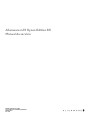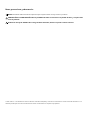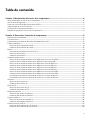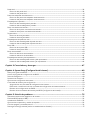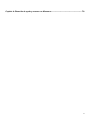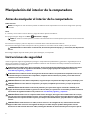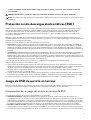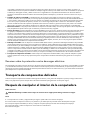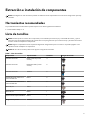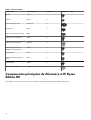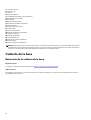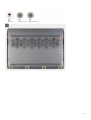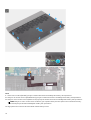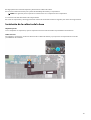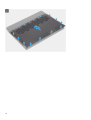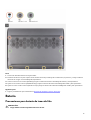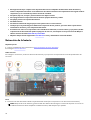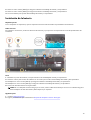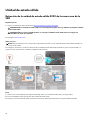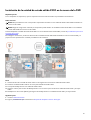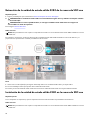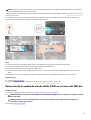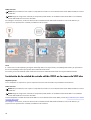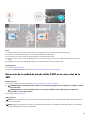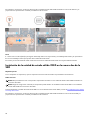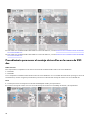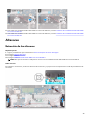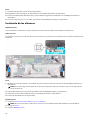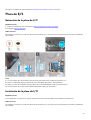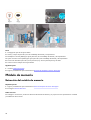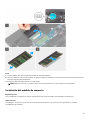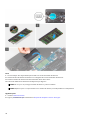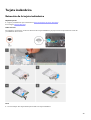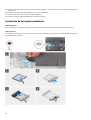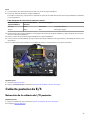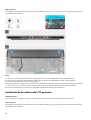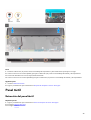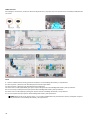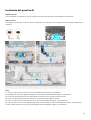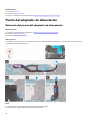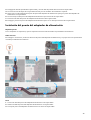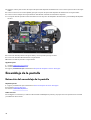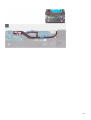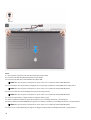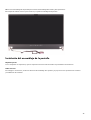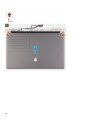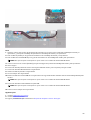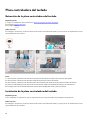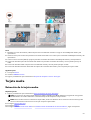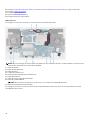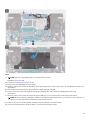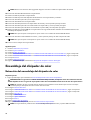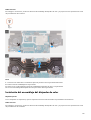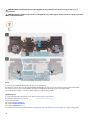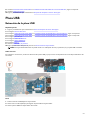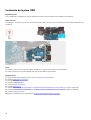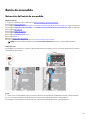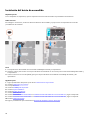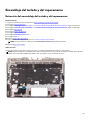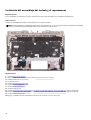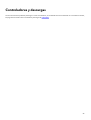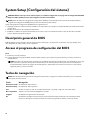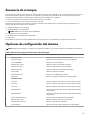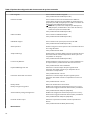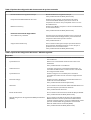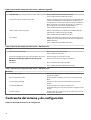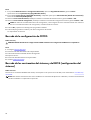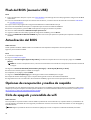Alienware m15 Ryzen Edition R5 Manual de usuario
- Tipo
- Manual de usuario

Alienware m15 Ryzen Edition R5
Manual de servicio
Modelo reglamentario: P109F
Tipo reglamentario: P109F002/P109F003
Abril de 2021
Rev. A00

Notas, precauciones y advertencias
NOTA: Una NOTA indica información importante que le ayuda a hacer un mejor uso de su producto.
PRECAUCIÓN: Una PRECAUCIÓN indica la posibilidad de daños en el hardware o la pérdida de datos, y le explica cómo
evitar el problema.
AVISO: Un mensaje de AVISO indica el riesgo de daños materiales, lesiones corporales o incluso la muerte.
© 2021 Dell Inc. o sus subsidiarias. Todos los derechos reservados. Dell, EMC y otras marcas comerciales son marcas comerciales de Dell Inc. o sus
filiales. Es posible que otras marcas comerciales sean marcas comerciales de sus respectivos propietarios.

Tabla de contenido
Capítulo 1: Manipulación del interior de la computadora.......................................................................6
Antes de manipular el interior de la computadora..............................................................................................................6
Instrucciones de seguridad.................................................................................................................................................. 6
Protección contra descargas electrostáticas (ESD).............................................................................................................7
Juego de ESD de servicio en terreno..................................................................................................................................7
Transporte de componentes delicados................................................................................................................................8
Después de manipular el interior de la computadora.........................................................................................................8
Capítulo 2: Extracción e instalación de componentes............................................................................. 9
Herramientas recomendadas................................................................................................................................................9
Lista de tornillos....................................................................................................................................................................9
Componentes principales de Alienware m15 Ryzen Edition R5......................................................................................10
Cubierta de la base.............................................................................................................................................................12
Extracción de la cubierta de la base............................................................................................................................. 12
Instalación de la cubierta de la base.............................................................................................................................15
Batería..................................................................................................................................................................................17
Precauciones para batería de iones de litio..................................................................................................................17
Extracción de la batería.................................................................................................................................................18
Instalación de la batería.................................................................................................................................................19
Unidad de estado sólido....................................................................................................................................................20
Extracción de la unidad de estado sólido 2230 de la ranura uno de la SSD.............................................................20
Instalación de la unidad de estado sólido 2230 en la ranura de la SSD.....................................................................21
Extracción de la unidad de estado sólido 2280 de la ranura de SSD uno................................................................ 22
Instalación de la unidad de estado sólido 2280 en la ranura de SSD uno.................................................................22
Extracción de la unidad de estado sólido 2230 en la ranura de SSD dos................................................................. 23
Instalación de la unidad de estado sólido 2230 en la ranura de SSD dos.................................................................24
Extracción de la unidad de estado sólido 2280 en la ranura dos de la SSD............................................................. 25
Instalación de la unidad de estado sólido 2280 en la ranura dos de la SSD............................................................. 26
Procedimiento para mover el montaje de tornillos en la ranura de SSD uno.............................................................27
Procedimiento para mover el montaje de tornillos en la ranura de SSD dos............................................................. 28
Altavoces............................................................................................................................................................................ 29
Extracción de los altavoces...........................................................................................................................................29
Instalación de los altavoces...........................................................................................................................................30
Placa de E/S........................................................................................................................................................................31
Extracción de la placa de I/O.......................................................................................................................................31
Instalación de la placa de I/O.......................................................................................................................................31
Módulo de memoria........................................................................................................................................................... 32
Extracción del módulo de memoria..............................................................................................................................32
Instalación del módulo de memoria..............................................................................................................................33
Tarjeta inalámbrica..............................................................................................................................................................35
Extracción de la tarjeta inalámbrica............................................................................................................................. 35
Instalación de la tarjeta inalámbrica............................................................................................................................. 36
Cubierta posterior de E/S................................................................................................................................................. 37
Extracción de la cubierta de I/O posterior..................................................................................................................37
Instalación de la cubierta de I/O posterior..................................................................................................................38
3

Panel táctil.......................................................................................................................................................................... 39
Extracción del panel táctil............................................................................................................................................ 39
Instalación del panel táctil.............................................................................................................................................41
Puerto del adaptador de alimentación..............................................................................................................................42
Extracción del puerto del adaptador de alimentación................................................................................................42
Instalación del puerto del adaptador de alimentación................................................................................................43
Ensamblaje de la pantalla...................................................................................................................................................44
Extracción del ensamblaje de la pantalla.....................................................................................................................44
Instalación del ensamblaje de la pantalla..................................................................................................................... 47
Placa controladora del teclado..........................................................................................................................................50
Extracción de la placa controladora del teclado.........................................................................................................50
Instalación de la placa controladora del teclado.........................................................................................................50
Tarjeta madre...................................................................................................................................................................... 51
Extracción de la tarjeta madre...................................................................................................................................... 51
Instalación de la tarjeta madre..................................................................................................................................... 55
Ensamblaje del disipador de calor.....................................................................................................................................58
Extracción del ensamblaje del disipador de calor....................................................................................................... 58
Instalación del ensamblaje del disipador de calor.......................................................................................................59
Placa USB............................................................................................................................................................................61
Extracción de la placa USB........................................................................................................................................... 61
Instalación de la placa USB...........................................................................................................................................62
Botón de encendido.......................................................................................................................................................... 63
Extracción del botón de encendido.............................................................................................................................63
Instalación del botón de encendido............................................................................................................................ 64
Ensamblaje del teclado y del reposamanos.......................................................................................................................65
Extracción del ensamblaje del teclado y del reposamanos.........................................................................................65
Instalación del ensamblaje del teclado y el reposamanos........................................................................................... 66
Capítulo 3: Controladores y descargas................................................................................................. 67
Capítulo 4: System Setup (Configuración del sistema)........................................................................68
Descripción general de BIOS............................................................................................................................................ 68
Acceso al programa de configuración del BIOS...............................................................................................................68
Teclas de navegación......................................................................................................................................................... 68
Secuencia de arranque...................................................................................................................................................... 69
Opciones de configuración del sistema............................................................................................................................ 69
Contraseña del sistema y de configuración.......................................................................................................................72
Asignación de una contraseña de configuración del sistema......................................................................................73
Eliminación o modificación de una contraseña de configuración del sistema existente............................................73
Borrado de la configuración de CMOS....................................................................................................................... 74
Borrado de las contraseñas del sistema y del BIOS (configuración del sistema)....................................................... 74
Capítulo 5: Solución de problemas........................................................................................................75
Indicadores luminosos de diagnóstico del sistema............................................................................................................75
Flash del BIOS (memoria USB)..........................................................................................................................................76
Actualización del BIOS...................................................................................................................................................... 76
Opciones de recuperación y medios de respaldo.............................................................................................................76
Ciclo de apagado y encendido de wifi............................................................................................................................. 76
Descargue la energía residual (realice un restablecimiento forzado)..............................................................................77
4

Manipulación del interior de la computadora
Antes de manipular el interior de la computadora
Sobre esta tarea
NOTA: Las imágenes en este documento pueden ser diferentes de la computadora en función de la configuración que haya
solicitado.
Pasos
1. Guarde y cierre todos los archivos abiertos y salga de todas las aplicaciones abiertas.
2. Apague el equipo. Haga clic en Inicio >
Alimentación > Apagar.
NOTA: Si utiliza otro sistema operativo, consulte la documentación de su sistema operativo para conocer las instrucciones de
apagado.
3. Desconecte su equipo y todos los dispositivos conectados de las tomas de alimentación eléctrica.
4. Desconecte del equipo todos los dispositivos de red y periféricos conectados como el teclado, el mouse y el monitor.
PRECAUCIÓN: Para desenchufar un cable de red, desconéctelo primero del equipo y, a continuación, del dispositivo de
red.
5. Extraiga cualquier tarjeta de medios y disco óptico del equipo, si corresponde.
Instrucciones de seguridad
Utilice las siguientes reglas de seguridad para proteger su computadora de posibles daños y garantizar su seguridad personal. A
menos que se indique lo contrario, en cada procedimiento incluido en este documento se asume que ha leído la información de
seguridad enviada con la computadora.
AVISO: Antes de trabajar dentro de la computadora, lea la información de seguridad enviada. Para obtener información
adicional sobre prácticas de seguridad recomendadas, consulte la página principal de cumplimiento normativo en
www.dell.com/regulatory_compliance.
AVISO: Desconecte todas las fuentes de energía antes de abrir la cubierta o los paneles de la computadora. Una vez que
termine de trabajar en el interior de la computadora, reemplace todas las cubiertas, los paneles y los tornillos antes de
conectarla a una toma de corriente.
PRECAUCIÓN: Para evitar dañar la computadora, asegúrese de que la superficie de trabajo sea plana y esté limpia y seca.
PRECAUCIÓN: Para evitar dañar los componentes y las tarjetas, manipúlelos por los bordes y no toque los pins ni los
contactos.
PRECAUCIÓN: Solo debe realizar la solución de problemas y las reparaciones según lo autorizado o señalado por el
equipo de asistencia técnica de Dell. La garantía no cubre los daños por reparaciones no autorizadas por Dell. Consulte las
instrucciones de seguridad enviadas con el producto o en www.dell.com/regulatory_compliance.
PRECAUCIÓN: Antes de tocar los componentes del interior del equipo, descargue la electricidad estática de su cuerpo;
para ello, toque una superficie metálica sin pintar, como el metal de la parte posterior del equipo. Mientras trabaja, toque
periódicamente una superficie metálica sin pintar para disipar la electricidad estática, que podría dañar los componentes
internos.
PRECAUCIÓN: Cuando desconecte un cable, tire de su conector o de su lengüeta de tiro, no directamente del cable.
Algunos cables tienen conectores con lengüetas de bloqueo o tornillos mariposa que debe desenganchar antes de
desconectar el cable. Cuando desconecte cables, manténgalos alineados de manera uniforme para evitar que los pins de
6

conectores se doblen. Cuando conecte cables, asegúrese de que los puertos y conectores estén orientados y alineados
correctamente.
PRECAUCIÓN: Presione y expulse las tarjetas que pueda haber instaladas en el lector de tarjetas multimedia.
NOTA: Es posible que el color del equipo y de determinados componentes tengan un aspecto distinto al que se muestra en este
documento.
Protección contra descargas electrostáticas (ESD)
La ESD es una preocupación importante cuando se manipulan componentes electrónicos, especialmente componentes sensibles
como tarjetas de expansión, procesadores, memorias DIMM y tarjetas madre del sistema. Cargas muy ligeras pueden dañar los
circuitos de maneras que tal vez no sean evidentes y causar, por ejemplo, problemas intermitentes o acortar la duración de
los productos. Mientras la industria exige requisitos de menor alimentación y mayor densidad, la protección contra ESD es una
preocupación que aumenta.
Debido a la mayor densidad de los semiconductores utilizados en los últimos productos Dell, la sensibilidad a daños estáticos es
actualmente más alta que la de los productos Dell anteriores. Por este motivo, ya no se pueden aplicar algunos métodos previamente
aprobados para la manipulación de piezas.
Dos tipos reconocidos de daños por ESD son catastróficos e intermitentes.
● Catastróficos: las fallas catastróficas representan aproximadamente un 20 por ciento de las fallas relacionadas con la ESD. El
daño origina una pérdida total e inmediata de la funcionalidad del dispositivo. Un ejemplo de falla catastrófica es una memoria
DIMM que ha recibido un golpe estático, lo que genera inmediatamente un síntoma "No POST/No Video" (No se ejecuta la
autoprueba de encendido/no hay reproducción de video) con un código de sonido emitido por falta de memoria o memoria no
funcional.
● Intermitentes: las fallas intermitentes representan aproximadamente un 80 por ciento de las fallas relacionadas con la ESD. La
alta tasa de fallas intermitentes significa que la mayor parte del tiempo no es fácil reconocer cuando se producen daños. La
DIMM recibe un golpe estático, pero el trazado tan solo se debilita y no refleja inmediatamente los síntomas relacionados con el
daño. El seguimiento debilitado puede tardar semanas o meses en desaparecer y, mientras tanto, puede causar degradación en la
integridad de la memoria, errores intermitentes en la memoria, etc.
El tipo de daño más difícil de reconocer y solucionar es una falla intermitente (también denominada latente).
Realice los siguientes pasos para evitar daños por ESD:
● Utilice una pulsera de descarga electrostática con cable que posea una conexión a tierra adecuada. Ya no se permite el uso de
muñequeras antiestáticas inalámbricas porque no proporcionan protección adecuada. También, tocar el chasis antes de manipular
las piezas no garantiza la adecuada protección contra ESD en piezas con mayor sensibilidad a daños por ESD.
● Manipule todos los componentes sensibles a la electricidad estática en un área segura. Si es posible, utilice almohadillas
antiestáticas para el suelo y la mesa de trabajo.
● Cuando saque un componente sensible a la estática de la caja de envío, no saque el material antiestático del componente hasta
que esté listo para instalarlo. Antes de abrir el embalaje antiestático, asegúrese de descargar la electricidad estática del cuerpo.
● Antes de transportar un componente sensible a la estática, colóquelo en un contenedor o un embalaje antiestático.
Juego de ESD de servicio en terreno
El kit de servicio de campo no supervisado es el kit de servicio que más se utiliza habitualmente. Cada juego de servicio en terreno
incluye tres componentes principales: un tapete antiestático, una pulsera antiestática y un cable de enlace.
Componentes de un juego de servicio en terreno de ESD
Los componentes de un kit de servicio de campo de ESD son los siguientes:
● Alfombrilla antiestática: la alfombrilla antiestática es disipativa y las piezas se pueden colocar sobre esta durante los
procedimientos de servicio. Cuando se utiliza una alfombrilla antiestática, se debe ajustar la muñequera y el cable de conexión se
debe conectar a la alfombrilla y directamente a cualquier pieza de metal del sistema en el que se está trabajando. Cuando está
todo correctamente dispuesto, se pueden sacar las piezas de servicio de la bolsa antiestática y colocar directamente en el tapete.
Los elementos sensibles a ESD están seguros en la mano, en la alfombrilla antiestática, en el sistema o dentro de una bolsa.
● Brazalete y cable de conexión: el brazalete y el cable de conexión pueden estar conectados directamente entre la muñeca y
metal descubierto en el hardware si no se necesita el tapete ESD, o se los puede conectar al tapete antiestático para proteger el
hardware que se coloca temporalmente en el tapete. La conexión física de la pulsera y el cable de enlace entre la piel, el tapete
7

contra ESD y el hardware se conoce como enlace. Utilice solo juegos de servicio en terreno con una pulsera, un tapete y un
cable de enlace. Nunca use pulseras inalámbricas. Siempre tenga en cuenta que los cables internos de un brazalete son propensos
a dañarse por el desgaste normal, y deben verificarse con regularidad con un probador de brazalete a fin de evitar dañar el
hardware contra ESD de manera accidental. Se recomienda probar la muñequera y el cable de conexión al menos una vez por
semana.
● Probador de pulseras contra ESD: los alambres dentro de una pulsera contra ESD son propensos a dañarse con el tiempo.
Cuando se utiliza un kit no supervisado, es una mejor práctica probar periódicamente la correa antes de cada llamada de servicio
y, como mínimo, realizar una prueba una vez por semana. Un probador de pulseras es el mejor método para realizar esta prueba.
Si no tiene su propio probador de pulseras, consulte con su oficina regional para saber si tienen uno. Para realizar la prueba,
conecte el cable de enlace de la pulsera al probador mientras está en la muñeca y presione el botón para probar. Un indicador
LED verde se enciende si la prueba es satisfactoria; un indicador LED rojo se enciende y suena una alarma si la prueba falla.
● Elementos aislantes: es muy importante mantener los dispositivos sensibles a ESD, como las cajas de plástico de los disipadores de
calor, alejados de las piezas internas que son aislantes y a menudo están muy cargadas.
● Entorno de trabajo: antes de implementar un juego de ESD de servicio en terreno, evalúe la situación en la ubicación del cliente.
Por ejemplo, la implementación del kit para un entorno de servidor es diferente a la de un entorno de equipo de escritorio o
portátil. Los servidores suelen instalarse en un bastidor dentro de un centro de datos; los equipos de escritorio o portátiles suelen
colocarse en escritorios o cubículos de oficinas. Siempre busque una zona de trabajo grande, abierta, plana y ordenada con lugar
suficiente como para implementar el kit de ESD con espacio adicional para alojar el tipo de sistema que se está reparando. El área
de trabajo también debe estar libre de materiales aislantes que puedan producir un evento de ESD. En el área de trabajo, los
aislantes como poliestireno extruido y otros plásticos siempre deben alejarse, al menos, 30 cm o 12 pulg. de las piezas sensibles
antes de manipular físicamente los componentes del hardware
● Embalaje contra ESD: todos los dispositivos sensibles a ESD deben enviarse y recibirse en embalajes antiestáticos. Es preferible
usar bolsas de metal con protección contra la estática. Sin embargo, siempre debe devolver la pieza dañada utilizando la misma
bolsa antiestática y el mismo embalaje contra ESD con los que se envía la pieza nueva. Se debe doblar y cerrar con cinta adhesiva
la bolsa antiestática y se debe utilizar todo el mismo material embalaje de espuma en la caja original en que se entrega la pieza
nueva. Los dispositivos sensibles a ESD se deben quitar del embalaje y se deben colocar solamente en una superficie de trabajo
protegida contra ESD, y las piezas nunca se deben colocar sobre la bolsa antiestática porque solo la parte interior de la bolsa está
protegida. Coloque siempre las piezas en la mano, en el tapete contra ESD, en el sistema o dentro de una bolsa antiestática.
● Transporte de componentes sensibles: cuando transporte componentes sensibles a ESD, como, piezas de reemplazo o piezas
que hay que devolver a Dell, es muy importante que las coloque dentro de bolsas antiestáticas para garantizar un transporte
seguro.
Resumen sobre la protección contra descargas eléctricas
Se recomienda que todos los técnicos de servicio de campo utilicen la muñequera tradicional con conexión a tierra de ESD con cable
y una alfombrilla antiestática protectora en todo momento cuando reparen productos Dell. Además, es importante que los técnicos
mantengan las piezas sensibles separadas de todas las piezas aislantes mientras se realiza el servicio y que utilicen bolsas antiestáticas
para transportar los componentes sensibles.
Transporte de componentes delicados
Cuando transporte componentes sensibles a descarga electroestática, como, piezas de reemplazo o piezas que hay que devolver a
Dell, es muy importante que las coloque dentro de bolsas antiestáticas para garantizar un transporte seguro.
Después de manipular el interior de la computadora
Sobre esta tarea
PRECAUCIÓN: Dejar tornillos sueltos o flojos en el interior de su equipo puede dañar gravemente su equipo.
Pasos
1. Coloque todos los tornillos y asegúrese de que ninguno quede suelto en el interior de equipo.
2. Conecte todos los dispositivos externos, los periféricos y los cables que haya extraído antes de manipular el equipo.
3. Coloque las tarjetas multimedia, los discos y cualquier otra pieza que haya extraído antes de manipular el equipo.
4. Conecte el equipo y todos los dispositivos conectados a la toma eléctrica.
5. Encienda el equipo.
8

Extracción e instalación de componentes
NOTA: Las imágenes en este documento pueden ser diferentes de la computadora en función de la configuración que haya
solicitado.
Herramientas recomendadas
Los procedimientos de este documento podrían requerir el uso de las siguientes herramientas:
● Destornillador Phillips n.º 0
Lista de tornillos
NOTA: Cuando quite los tornillos de un componente, se recomienda que anote el tipo y la cantidad de tornillos, y que los
coloque en una caja de almacenamiento de tornillos. Esto sirve para garantizar que se restaure el tipo y el número de tornillos
correcto cuando se reemplace el componente.
NOTA: Algunas computadoras tienen superficies magnéticas. Asegúrese de que los tornillos no se queden pegados a esa
superficie cuando reemplace un componente.
NOTA: El color de los tornillos puede variar según la configuración solicitada.
Tabla 1. Lista de tornillos
Componente Tipo de tornillo Cantidad Imagen del tornillo
Cubierta de la base M2.5x1.7+3.3L (tornillo
cautivo)
4
Cubierta de la base M2.5x8.5+3.5L (tornillo
cautivo)
2
Cubierta de la base M2.5x5 2
Unidad de estado sólido en la
ranura de SSD uno
M2x4 2
Unidad de estado sólido en la
ranura de SSD dos
M2x4 2
Placa de I/O M2x4 1
Placa de I/O M2x2 1
Soporte de la tarjeta inalámbrica M2x4 1
Bisagras de la pantalla M2.5x5 6
9

Tabla 1. Lista de tornillos
Componente Tipo de tornillo Cantidad Imagen del tornillo
Batería M2x4 4
Batería M2x3 4
Soporte del panel táctil M2.5x2.5 2
Panel táctil M2x2 2
Placa controladora del teclado M2x2 1
Cubierta de I/O posterior M2x4 2
Cubierta de I/O posterior M2.5x5 2
Soporte del puerto del
adaptador de alimentación
M2x4 2
Tarjeta madre M2x4 9
Ensamblaje del disipador de
calor
M2x4 6
la placa USB M2x4 2
Botón de encendido M2x2 3
Componentes principales de Alienware m15 Ryzen
Edition R5
En la imagen a continuación, se muestran los principales componentes de Alienware m15 Ryzen Edition R5.
10

1. Cubierta de la base
2. Blindaje térmico de unidad de estado sólido 2280
3. Unidad de estado sólido 2280
4. Blindaje térmico de unidad de estado sólido 2230
5. Unidad de estado sólido 2230
6. Ventilador izquierdo
11

7. Disipador de calor
8. Placa de I/O
9. Batería
10.Altavoz izquierdo
11. Ensamblaje del teclado y del reposamanos
12. Ensamblaje de la pantalla
13. Panel táctil
14.Soporte del panel táctil
15.Placa del controlador del teclado
16.Altavoz derecho
17.Cubierta de I/O posterior
18.la placa USB
19.Botón de encendido
20.Soporte del botón de encendido
21. Ventilador derecho
22.Módulos de memoria
23.Tarjeta inalámbrica
24.Soporte de la tarjeta inalámbrica
25.Tarjeta madre
26.Soporte del puerto USB Type-C
NOTA: Dell proporciona una lista de componentes y sus números de referencia para la configuración del sistema original
adquirida. Estas piezas están disponibles de acuerdo con la cobertura de la garantía adquirida por el cliente. Póngase en
contacto con el representante de ventas de Dell para obtener las opciones de compra.
Cubierta de la base
Extracción de la cubierta de la base
Requisitos previos
1. Siga los procedimientos que se describen en Antes de manipular el interior del equipo.
Sobre esta tarea
En la imagen a continuación, se indica la ubicación de la cubierta de la base y se proporciona una representación visual del
procedimiento de extracción.
12

13

Pasos
1. Quite los dos tornillos (M2.5x5) que fijan la cubierta de la base al ensamblaje del teclado y del reposamanos.
2. Afloje los dos tornillos cautivos (M2.5x8.5+3.5) que fijan la cubierta de la base al ensamblaje del teclado y del reposamanos.
3. Afloje los cuatro tornillos cautivos (M2.5x1.7+3.3) que fijan la cubierta de la base al ensamblaje del teclado y del reposamanos.
NOTA: Aflojar los cuatro tornillos creará una brecha, que se puede utilizar para hacer palanca en la cubierta de la base y
levantarla para quitarla del ensamblaje del teclado y del reposamanos.
4. Haga palanca en la cubierta de la base desde el medio del eje frontal.
14

5. Haga palanca en los laterales izquierdo y derecho de la cubierta de la base.
6. Levante la cubierta de la base para quitarla del ensamblaje del teclado y el reposamanos.
NOTA: Los siguientes pasos se aplican solo si desea retirar otro componente de la computadora.
7. Desconecte el cable de la batería de la tarjeta madre.
8. Voltee la computadora y mantenga presionado el botón de encendido durante 20 segundos para drenar la energía residual.
Instalación de la cubierta de la base
Requisitos previos
Si va a reemplazar un componente, quite el componente existente antes de realizar el procedimiento de instalación.
Sobre esta tarea
En la imagen a continuación, se indica la ubicación de la cubierta de la base y se proporciona una representación visual del
procedimiento de instalación.
15

16

Pasos
1. Conecte el cable de la batería a la tarjeta madre.
2. Deslice las muescas en la parte superior de la cubierta de la base por debajo de la cubierta de I/O posterior y encaje la cubierta
de la base en su lugar en el ensamblaje del reposamanos.
3. Vuelva a colocar los dos tornillos (M2.5x5) que fijan la cubierta de la base al ensamblaje del teclado y del reposamanos.
4. Ajuste los dos tornillos cautivos (M2.5x8.5+3.5) que fijan la cubierta de la base al ensamblaje del teclado y del reposamanos.
5. Ajuste los cuatro tornillos cautivos (M2.5x1.7+3.3) que fijan la cubierta de la base al ensamblaje del teclado y del reposamanos.
Siguientes pasos
1. Siga los procedimientos que se describen en
Después de manipular el interior del equipo.
Batería
Precauciones para batería de iones de litio
PRECAUCIÓN:
● Tenga cuidado cuando maneje baterías de iones de litio.
17

● Descargue la batería por completo antes de quitarla. Desconecte el adaptador de alimentación de CA del sistema y
utilice la computadora únicamente con la alimentación de la batería: la batería está completamente descargada cuando la
computadora ya no se enciende al presionar el botón de encendido.
● No aplaste, deje caer, estropee o penetre la batería con objetos extraños.
● No exponga la batería a temperaturas altas ni desmonte paquetes de batería y células.
● No aplique presión en la superficie de la batería.
● No doble la batería.
● No utilice herramientas de ningún tipo para hacer palanca sobre o contra la batería.
● Verifique que no se pierda ningún tornillo durante la reparación de este producto, para evitar daños o perforaciones
accidentales en la batería y otros componentes del sistema.
● Si una batería se atasca en la computadora como resultado de la inflamación, no intente soltarla, ya que perforar, doblar
o aplastar baterías de iones de litio puede ser peligroso. En este caso, comuníquese con el soporte técnico de Dell para
obtener asistencia. Consulte
www.dell.com/contactdell.
● Adquiera siempre baterías originales de www.dell.com o socios y distribuidores autorizados de Dell.
Extracción de la batería
Requisitos previos
1. Siga los procedimientos que se describen en Antes de manipular el interior del equipo.
2. Extraiga la cubierta de la base.
Sobre esta tarea
En la imagen a continuación, se indica la ubicación de la batería y se proporciona una representación visual del procedimiento de
extracción.
Pasos
1. Desconecte el cable de la batería desde la tarjeta madre del sistema (solo corresponde si no lo desconectó anteriormente).
NOTA: Después de extraer la batería, guarde el cable de la batería de forma segura. La batería de repuesto no se envía con
el cable de la batería. Si desea reemplazar el cable de la batería, debe adquirirlo por separado.
18

2. Quite los cuatro tornillos (M2x4) que aseguran la batería al ensamblaje del teclado y el reposamanos.
3. Quite los cuatro tornillos (M2x3) que aseguran la batería al ensamblaje del teclado y el reposamanos.
4. Levante la batería para quitarla del ensamblaje del teclado y el reposamanos.
Instalación de la batería
Requisitos previos
Si va a reemplazar un componente, quite el componente existente antes de realizar el procedimiento de instalación.
Sobre esta tarea
En la imagen a continuación, se indica la ubicación de la batería y se proporciona una representación visual del procedimiento de
instalación.
Pasos
1. Mediante los postes de alineación, coloque la batería en el ensamblaje del teclado y el reposamanos.
2. Alinee los orificios para tornillos de la batería con los orificios para tornillos del ensamblaje del teclado y del reposamanos.
3. Reemplace los cuatro tornillos (M2x4) que aseguran la batería al ensamblaje del teclado y el reposamanos.
4. Reemplace los cuatro tornillos (M2x3) que aseguran la batería al ensamblaje del teclado y el reposamanos.
5. Conecte el cable de la batería a la tarjeta madre.
NOTA: Si va a reemplazar la batería antigua por la nueva, utilice el cable de la batería que se envió con la batería antigua. Si
desea reemplazar el cable de la batería, debe adquirirlo por separado.
Siguientes pasos
1. Instale la cubierta de la base.
2. Siga los procedimientos que se describen en
Después de manipular el interior del equipo.
19

Unidad de estado sólido
Extracción de la unidad de estado sólido 2230 de la ranura uno de la
SSD
Requisitos previos
1. Siga los procedimientos que se describen en Antes de manipular el interior del equipo.
PRECAUCIÓN: Las unidades de estado sólido son extremadamente frágiles. Sea muy cuidadoso al manipular unidades
de estado sólido.
PRECAUCIÓN: Para evitar la pérdida de datos, no extraiga la unidad de estado sólido mientras el equipo esté
encendido o en modo de suspensión.
2. Extraiga la cubierta de la base.
Sobre esta tarea
NOTA: Este procedimiento solo corresponde a computadoras enviadas con una unidad de estado sólido 2230 instalada en la
ranura uno de la SSD.
En la imagen a continuación, se indica la ubicación de la unidad de estado sólido 2230 instalada en la ranura uno de la SSD y se
proporciona una representación visual del procedimiento de extracción.
Pasos
1. Quite los dos tornillos (M2x4) que aseguran el blindaje térmico a la unidad de estado sólido y la tarjeta madre.
2. Levante el blindaje térmico para quitarlo de la unidad de estado sólido.
3. Deslice y levante la unidad de estado sólido de la ranura de la unidad de estado sólido en la tarjeta madre del sistema.
20

Instalación de la unidad de estado sólido 2230 en la ranura de la SSD
Requisitos previos
Si va a reemplazar un componente, quite el componente existente antes de realizar el procedimiento de instalación.
Sobre esta tarea
NOTA: Este procedimiento solo corresponde a computadoras enviadas con una unidad de estado sólido 2230 instalada en la
ranura uno de la SSD.
NOTA: Según la configuración solicitada, la computadora puede admitir una unidad de estado sólido 2230 o una unidad de
estado sólido 2280 en la ranura uno de la SSD.
Si desea reemplazar la unidad de estado sólido 2230 con una unidad de estado sólido 2280, consulte el procedimiento para mover
el montaje de tornillos.
En la imagen a continuación, se indica la ubicación de la unidad de estado sólido 2230 instalada en la ranura uno de la SSD y se
proporciona una representación visual del procedimiento de instalación.
Pasos
1. Alinee la muesca de la unidad de estado sólido con la lengüeta en la ranura de la unidad de estado sólido.
2. Deslice la unidad de estado sólido en la ranura para unidades de estado sólido.
3. Coloque el blindaje térmico en la unidad de estado sólido.
4. Alinee los orificios para tornillos del blindaje térmico con los orificios para tornillos de la unidad de estado sólido y la tarjeta
madre.
5. Reemplace los dos tornillos (M2x4) que aseguran el blindaje térmico a la unidad de estado sólido y la tarjeta madre.
Siguientes pasos
1. Instale la
cubierta de la base.
2. Siga los procedimientos que se describen en Después de manipular el interior del equipo.
21

Extracción de la unidad de estado sólido 2280 de la ranura de SSD uno
Requisitos previos
1. Siga los procedimientos que se describen en
Antes de manipular el interior del equipo.
2.
PRECAUCIÓN: Las unidades de estado sólido son extremadamente frágiles. Sea muy cuidadoso al manipular unidades
de estado sólido.
PRECAUCIÓN: Para evitar la pérdida de datos, no extraiga la unidad de estado sólido mientras el equipo esté
encendido o en modo de suspensión.
3. Extraiga la cubierta de la base.
Sobre esta tarea
NOTA: Este procedimiento solo se aplica a computadoras enviadas con una unidad de estado sólido 2280 instalada en la ranura
de SSD uno.
En la imagen a continuación, se indica la ubicación de la unidad de estado sólido 2280 instalada en la ranura de SSD uno y se
proporciona una representación visual del procedimiento de extracción.
Pasos
1. Quite los dos tornillos (M2x4) que aseguran el blindaje térmico a la unidad de estado sólido y la tarjeta madre.
2. Levante el blindaje térmico para quitarlo de la unidad de estado sólido.
3. Deslice y levante la unidad de estado sólido de la ranura de la unidad de estado sólido en la tarjeta madre del sistema.
Instalación de la unidad de estado sólido 2280 en la ranura de SSD uno
Requisitos previos
Si va a reemplazar un componente, quite el componente existente antes de realizar el procedimiento de instalación.
Sobre esta tarea
NOTA: Este procedimiento solo se aplica a computadoras enviadas con una unidad de estado sólido 2280 instalada en la ranura
de SSD uno.
22

NOTA: Según la configuración solicitada, la computadora puede admitir una unidad de estado sólido 2230 o una unidad de
estado sólido 2280 en la ranura uno de la SSD.
Si desea reemplazar la unidad de estado sólido 2230 con una unidad de estado sólido 2280, consulte el procedimiento para mover
el montaje de tornillos.
En la imagen a continuación, se indica la ubicación de la unidad de estado sólido 2280 instalada en la ranura de SSD uno y se
proporciona una representación visual del procedimiento de instalación.
Pasos
1. Alinee la muesca de la unidad de estado sólido con la lengüeta en la ranura de la unidad de estado sólido.
2. Deslice la unidad de estado sólido en la ranura para unidades de estado sólido.
3. Coloque el blindaje térmico en la unidad de estado sólido.
4. Alinee los orificios para tornillos del blindaje térmico con los orificios para tornillos de la unidad de estado sólido y la tarjeta
madre.
5. Reemplace los dos tornillos (M2x4) que aseguran el blindaje térmico a la unidad de estado sólido y la tarjeta madre.
Siguientes pasos
1. Instale la
cubierta de la base.
2. Siga los procedimientos que se describen en Después de manipular el interior del equipo.
Extracción de la unidad de estado sólido 2230 en la ranura de SSD dos
Requisitos previos
1. Siga los procedimientos que se describen en Antes de manipular el interior del equipo.
2.
PRECAUCIÓN: Las unidades de estado sólido son extremadamente frágiles. Sea muy cuidadoso al manipular unidades
de estado sólido.
PRECAUCIÓN: Para evitar la pérdida de datos, no extraiga la unidad de estado sólido mientras el equipo esté
encendido o en modo de suspensión.
3. Extraiga la cubierta de la base.
23

Sobre esta tarea
NOTA: Este procedimiento solo se aplica a computadoras enviadas con una unidad de estado sólido 2230 instalada en la ranura
de SSD dos.
NOTA: Según la configuración solicitada, la computadora puede admitir una unidad de estado sólido 2230 o una unidad de
estado sólido 2280 en la ranura dos de la SSD.
En la imagen a continuación, se indica la ubicación de la unidad de estado sólido 2230 instalada en la ranura de SSD dos y se
proporciona una representación visual del procedimiento de extracción.
Pasos
1. Quite los dos tornillos (M2x4) que aseguran el blindaje térmico a la tarjeta madre y al ensamblaje del teclado y el reposamanos.
2. Levante el blindaje térmico para quitarlo de la unidad de estado sólido.
3. Deslice y levante la unidad de estado sólido de la ranura de la unidad de estado sólido en la tarjeta madre del sistema.
Instalación de la unidad de estado sólido 2230 en la ranura de SSD dos
Requisitos previos
Si va a reemplazar un componente, quite el componente existente antes de realizar el procedimiento de instalación.
Sobre esta tarea
NOTA: Este procedimiento solo se aplica a computadoras enviadas con una unidad de estado sólido 2230 instalada en la ranura
de SSD dos.
NOTA: Según la configuración solicitada, la computadora puede admitir una unidad de estado sólido 2230 o una unidad de
estado sólido 2280 en la ranura dos de la SSD.
Si desea reemplazar la unidad de estado sólido 2280 con una unidad de estado sólido 2230, consulte el procedimiento para cambiar
el montaje de tornillos.
En la imagen a continuación, se indica la ubicación de la unidad de estado sólido 2230 instalada en la ranura de SSD dos y se
proporciona una representación visual del procedimiento de instalación.
24

Pasos
1. Alinee la muesca de la unidad de estado sólido con la lengüeta en la ranura de la unidad de estado sólido.
2. Deslice la unidad de estado sólido en la ranura para unidades de estado sólido.
3. Coloque el soporte para unidad de estado sólido en la unidad de estado sólido
4. Alinee los orificios para tornillos del blindaje térmico con los orificios para tornillos de la unidad de estado sólido y la tarjeta
madre.
5. Reemplace los dos tornillos (M2x4) que aseguran la unidad de estado sólido a la tarjeta madre.
Siguientes pasos
1. Instale la
cubierta de la base.
2. Siga los procedimientos que se describen en Después de manipular el interior del equipo.
Extracción de la unidad de estado sólido 2280 en la ranura dos de la
SSD
Requisitos previos
1. Siga los procedimientos que se describen en
Antes de manipular el interior del equipo.
2.
PRECAUCIÓN: Las unidades de estado sólido son extremadamente frágiles. Sea muy cuidadoso al manipular unidades
de estado sólido.
PRECAUCIÓN: Para evitar la pérdida de datos, no extraiga la unidad de estado sólido mientras el equipo esté
encendido o en modo de suspensión.
3. Extraiga la cubierta de la base.
Sobre esta tarea
NOTA: Este procedimiento solo corresponde a computadoras enviadas con una unidad de estado sólido 2280 instalada en la
ranura dos de la SSD.
NOTA: Según la configuración solicitada, la computadora puede admitir una unidad de estado sólido 2230 o una unidad de
estado sólido 2280 en la ranura dos de la SSD.
25

En la imagen a continuación, se indica la ubicación de la unidad de estado sólido 2280 instalada en la ranura de SSD dos y se
proporciona una representación visual del procedimiento de extracción.
Pasos
1. Quite los dos tornillos (M2x4) que aseguran el blindaje térmico a la tarjeta madre y al ensamblaje del teclado y el reposamanos.
2. Levante el blindaje térmico para quitarlo de la unidad de estado sólido.
3. Deslice y levante la unidad de estado sólido de la ranura de la unidad de estado sólido en la tarjeta madre del sistema.
Instalación de la unidad de estado sólido 2280 en la ranura dos de la
SSD
Requisitos previos
Si va a reemplazar un componente, quite el componente existente antes de realizar el procedimiento de instalación.
Sobre esta tarea
NOTA: Este procedimiento solo corresponde a computadoras enviadas con una unidad de estado sólido 2280 instalada en la
ranura dos de la SSD.
NOTA: Según la configuración solicitada, la computadora puede admitir una unidad de estado sólido 2230 o una unidad de
estado sólido 2280 en la ranura dos de la SSD.
Si desea reemplazar la unidad de estado sólido 2280 con una unidad de estado sólido 2230, consulte el procedimiento para cambiar
el montaje de tornillos.
En la imagen a continuación, se indica la ubicación de la unidad de estado sólido 2280 instalada en la ranura dos de la SSD y se
proporciona una representación visual del procedimiento de instalación.
26

Pasos
1. Alinee la muesca de la unidad de estado sólido con la lengüeta en la ranura de la unidad de estado sólido.
2. Deslice la unidad de estado sólido en la ranura para unidades de estado sólido.
3. Coloque el soporte para unidad de estado sólido en la unidad de estado sólido
4. Alinee los orificios para tornillos del blindaje térmico con los orificios para tornillos de la unidad de estado sólido y la tarjeta
madre.
5. Reemplace los dos tornillos (M2x4) que aseguran la unidad de estado sólido a la tarjeta madre.
Siguientes pasos
1. Instale la
cubierta de la base.
2. Siga los procedimientos que se describen en Después de manipular el interior del equipo.
Procedimiento para mover el montaje de tornillos en la ranura de SSD
uno
Sobre esta tarea
Esta computadora es compatible con dos factores de forma de unidad de estado sólido en la ranura de SSD uno:
● M.2 2230
● M.2 2280
Si va a reemplazar la unidad de estado sólido actual en la ranura de SSD uno con otra unidad de estado sólido que tenga un factor de
forma diferente, consulte el siguiente procedimiento para mover la ubicación del montaje de tornillos en la ranura de SSD uno.
Pasos
1. Deslice para extraer el montaje de tornillos del ensamblaje del teclado y del reposamanos.
2. Deslice el montaje de tornillos en la otra ranura de montaje de tornillos en el ensamblaje del teclado y del reposamanos.
27

3. Para instalar una unidad de estado sólido 2230 en la ranura de SSD uno, consulte Instalación de la unidad de estado sólido 2230
en la ranura de SSD uno.
4. Para instalar una unidad de estado sólido 2280 en la ranura de SSD uno, consulte Instalación de la unidad de estado sólido 2280
en la ranura de SSD uno.
Procedimiento para mover el montaje de tornillos en la ranura de SSD
dos
Sobre esta tarea
Esta computadora es compatible con dos factores de forma de unidad de estado sólido en la ranura de SSD dos.
● M.2 2230
● M.2 2280
Si va a reemplazar la unidad de estado sólido actual en la ranura de SSD dos con otra unidad de estado sólido que tenga un factor de
forma diferente, consulte el siguiente procedimiento para mover la ubicación del montaje de tornillos en la ranura de SSD dos.
Pasos
1. Deslice para extraer el montaje de tornillos del ensamblaje del teclado y del reposamanos.
2. Deslice el montaje de tornillos en la otra ranura de montaje de tornillos en el ensamblaje del teclado y del reposamanos.
28

3. Para instalar una unidad de estado sólido 2230 en la ranura de SSD dos, consulte Instalación de la unidad de estado sólido 2230
en la ranura de SSD dos.
4. Para instalar una unidad de estado sólido 2280 en la ranura de SSD dos, consulte
Instalación de la unidad de estado sólido 2280
en la ranura de SSD dos.
Altavoces
Extracción de los altavoces
Requisitos previos
1. Siga los procedimientos que se describen en Antes de manipular el interior del equipo.
2. Extraiga la cubierta de la base.
3. Extraiga la
batería.
4. Extraiga la unidad de estado sólido 2280 en la ranura de SSD 2.
NOTA: Este paso es necesario si el dispositivo se envía con una unidad de estado sólido 2280 en la ranura de SSD 2.
Sobre esta tarea
En la imagen a continuación, se indica la ubicación de los altavoces y se proporciona una representación visual del procedimiento de
extracción.
29

Pasos
1. Desconecte el cable de los altavoces de la tarjeta madre.
2. Despegue las cintas que aseguran el cable del altavoz al ensamblaje del teclado y el reposamanos.
3. Anote el enrutamiento del cable del altavoz y quite el cable de las guías de enrutamiento en el ensamblaje del teclado y el
reposamanos.
4. Levante los altavoces, junto con los cables, para quitarlos del ensamblaje del teclado y el reposamanos.
Instalación de los altavoces
Requisitos previos
Si va a reemplazar un componente, quite el componente existente antes de realizar el procedimiento de instalación.
Sobre esta tarea
En la imagen a continuación, se indica la ubicación de los altavoces y se proporciona una representación visual del procedimiento de
instalación.
Pasos
1. Mediante los postes de alineación y las arandelas de goma, coloque los altavoces en las ranuras del ensamblaje del teclado y el
reposamanos.
NOTA: Si los anillos de goma se expulsan de los altavoces al extraer los altavoces, vuélvalos a colocar en su lugar antes de
colocar los altavoces.
2. Pase el cable del altavoz por las guías de enrutamiento del ensamblaje del teclado y el reposamanos.
3. Adhiera las cintas que fijan el cable del altavoz al ensamblaje del teclado y el reposamanos.
4. Conecte el cable del altavoz a la tarjeta madre.
Siguientes pasos
1. Instale la unidad de estado sólido 2280 2 en la ranura de SSD 2.
NOTA: Este paso es necesario si el dispositivo se envía con una unidad de estado sólido 2280 en la ranura de SSD 2.
2. Coloque la batería.
3. Instale la cubierta de la base.
30

4. Siga los procedimientos que se describen en Después de manipular el interior del equipo.
Placa de E/S
Extracción de la placa de I/O
Requisitos previos
1. Siga los procedimientos que se describen en Antes de manipular el interior del equipo.
2. Extraiga la cubierta de la base.
Sobre esta tarea
En la imagen a continuación, se indica la ubicación de la placa de I/O y se proporciona una representación visual del procedimiento
de extracción.
Pasos
1. Levante el mylar de la tarjeta madre y abra el pestillo para desconectar el cable de la placa de I/O.
2. Quite el tornillo (M2x4) que fija la placa de I/O al ensamblaje del teclado y del reposamanos.
3. Afloje el tornillo cautivo (M2x2) que fija la placa de I/O al ensamblaje del teclado y del reposamanos.
4. Levante la placa de I/O para quitarla del ensamblaje del teclado y el reposamanos.
Instalación de la placa de I/O
Requisitos previos
Si va a reemplazar un componente, quite el componente existente antes de realizar el procedimiento de instalación.
Sobre esta tarea
En la imagen a continuación, se indica la ubicación de la placa de I/O y se proporciona una representación visual del procedimiento
de instalación.
31

Pasos
1. Despegue el mylar de la tarjeta madre.
2. Alinee y coloque la placa de I/O en el ensamblaje del teclado y el reposamanos.
3. Reemplace el tornillo (M2x4) que fija la placa de I/O al ensamblaje del teclado y del reposamanos.
4. Ajuste el tornillo cautivo (M2x2) que fija la placa de I/O al ensamblaje del teclado y del reposamanos.
5. Conecte el cable de la placa de I/O a la placa de I/O y cierre el pestillo para fijar el cable.
6. Vuelva a colocar el mylar de la tarjeta madre.
Siguientes pasos
1. Instale la
cubierta de la base.
2. Siga los procedimientos que se describen en Después de manipular el interior del equipo.
Módulo de memoria
Extracción del módulo de memoria
Requisitos previos
1. Siga los procedimientos que se describen en Antes de manipular el interior del equipo.
2. Extraiga la cubierta de la base.
Sobre esta tarea
En la imagen a continuación, se indica la ubicación del módulo de memoria y se proporciona una representación visual del
procedimiento de extracción.
32

Pasos
1. Levante el mylar de la tarjeta madre para acceder al módulo de memoria.
2. Abra con cuidado con la punta de los dedos los ganchos de fijación situados en los extremos de la ranura del módulo de memoria
hasta que salga el módulo de memoria.
3. Extraiga el módulo de memoria de la ranura del mismo.
NOTA: Repita los pasos del 1 y 3 para extraer el otro módulo de memoria, si está instalado en la computadora.
Instalación del módulo de memoria
Requisitos previos
Si va a reemplazar un componente, quite el componente existente antes de realizar el procedimiento de instalación.
Sobre esta tarea
En la imagen a continuación, se indica la ubicación del módulo de memoria y se proporciona una representación visual del
procedimiento de instalación.
33

Pasos
1. Levante el mylar de la tarjeta madre para acceder a la ranura del módulo de memoria.
2. Alinee la muesca del módulo de memoria con la lengüeta de la ranura del módulo de memoria.
3. Deslice el módulo de memoria inclinado firmemente dentro de la ranura.
4. Presione el módulo de la memoria hacia abajo hasta que haga clic.
NOTA: Si no oye un clic, extraiga el módulo de memoria y vuelva a instalarlo.
NOTA: Repita los pasos 1 a 3 para instalar el otro módulo de memoria, si está disponible en la computadora.
Siguientes pasos
1. Instale la cubierta de la base.
2. Siga los procedimientos que se describen en Después de manipular el interior del equipo.
34

Tarjeta inalámbrica
Extracción de la tarjeta inalámbrica
Requisitos previos
1. Siga los procedimientos que se describen en
Antes de manipular el interior del equipo.
2. Extraiga la cubierta de la base.
Sobre esta tarea
En la imagen a continuación, se indica la ubicación de la tarjeta inalámbrica y se proporciona una representación visual del
procedimiento de extracción.
Pasos
1. Levante el mylar de la tarjeta madre para acceder a la tarjeta inalámbrica.
35

2. Quite el tornillo (M2x4) que fija el soporte de la tarjeta inalámbrica a la tarjeta madre y al ensamblaje del teclado y del
reposamanos.
3. Extraiga el soporte de la tarjeta inalámbrica de la tarjeta inalámbrica.
4. Desconecte los cables de antena de la tarjeta inalámbrica.
5. Deslice y extraiga la tarjeta inalámbrica de la ranura de la misma.
Instalación de la tarjeta inalámbrica
Requisitos previos
Si va a reemplazar un componente, quite el componente existente antes de realizar el procedimiento de instalación.
Sobre esta tarea
En la imagen a continuación, se indica la ubicación de la tarjeta inalámbrica y se proporciona una representación visual del
procedimiento de instalación.
36

Pasos
1. Levante el mylar de la tarjeta madre para acceder a la ranura de tarjeta inalámbrica.
2. Conecte los cables de la antena a la tarjeta inalámbrica.
En la tabla a continuación, se proporciona el esquema de colores de los cables de la antena para la tarjeta inalámbrica compatible
con la computadora.
Tabla 2. Esquema de colores de los cables de la antena
Conectores de la
tarjeta inalámbrica
Colores de los cables
de antena
Marcado de serigrafía
Principal Blanco PRINCIPAL △ (triángulo blanco)
Auxiliar Negro AUX ▲ (triángulo negro)
3. Alinee la muesca de la tarjeta inalámbrica con la lengüeta de la ranura de la tarjeta inalámbrica y deslice la tarjeta hacia el interior
de la ranura de tarjeta inalámbrica.
4. Alinee y coloque el soporte de la tarjeta inalámbrica en la tarjeta inalámbrica.
5. Vuelva a colocar el tornillo (M2x4) que fija el soporte de la tarjeta inalámbrica a la tarjeta madre y al ensamblaje del teclado y del
reposamanos.
6. Fije los cables de la tarjeta inalámbrica al ensamblaje del teclado y del reposamanos con el mylar del teclado.
Siguientes pasos
1. Instale la cubierta de la base.
2. Siga los procedimientos que se describen en Después de manipular el interior del equipo.
Cubierta posterior de E/S
Extracción de la cubierta de I/O posterior
Requisitos previos
1. Siga los procedimientos que se describen en Antes de manipular el interior del equipo.
2. Extraiga la cubierta de la base.
37

Sobre esta tarea
En la imagen a continuación, se indica la ubicación de la cubierta de I/O posterior y se proporciona una representación visual del
procedimiento de extracción.
Pasos
1. Quite los dos tornillos (M2x4) que fijan la cubierta posterior de I/O al ensamblaje del teclado y del reposamanos.
2. Quite los dos tornillos (M2.5x5) que fijan la cubierta de I/O posterior al ensamblaje del teclado y del reposamanos.
3. Desconecte el cable de luz Tron de la tarjeta madre.
4. Sujete firmemente los laterales de la computadora con ambas manos y empuje las patas de goma de la cubierta de I/O posterior
hacia afuera con los pulgares para liberar la cubierta de I/O posterior del ensamblaje del teclado y del reposamanos.
5. Levante la cubierta de I/O posterior para quitarla del ensamblaje del teclado y del reposamanos.
Instalación de la cubierta de I/O posterior
Requisitos previos
Si va a reemplazar un componente, quite el componente existente antes de realizar el procedimiento de instalación.
Sobre esta tarea
En la imagen a continuación, se indica la ubicación de la cubierta de I/O posterior y se proporciona una representación visual del
procedimiento de instalación.
38

Pasos
1. Deslice la cubierta de I/O posterior hacia el ensamblaje del reposamanos y del teclado hasta que encaje en su lugar.
2. Vuelva a colocar los dos tornillos (M2x4) que fijan la cubierta de I/O posterior al ensamblaje del teclado y del reposamanos.
3. Conecte el cable de la luz Tron a la tarjeta madre del sistema.
4. Vuelva a colocar los dos tornillos (M2.5x5) que fijan la cubierta de I/O posterior al ensamblaje del teclado y del reposamanos.
Siguientes pasos
1. Instale la
cubierta de la base.
2. Siga los procedimientos que se describen en Después de manipular el interior del equipo.
Panel táctil
Extracción del panel táctil
Requisitos previos
1. Siga los procedimientos que se describen en Antes de manipular el interior del equipo.
2. Extraiga la cubierta de la base.
3. Extraiga la
batería.
39

Sobre esta tarea
En la imagen a continuación, se indica la ubicación del panel táctil y se proporciona una representación visual del procedimiento de
extracción.
Pasos
1. Quite el cable del altavoz de las guías de enrutamiento en el ensamblaje del teclado y el reposamanos.
2. Abra el pestillo y desconecte el cable del panel táctil de la tarjeta madre.
3. Abra el pestillo y desconecte el cable del panel táctil del panel.
4. Quite los dos tornillos (M2.5x2.5) que fijan el soporte del panel táctil al ensamblaje del teclado y del reposamanos.
5. Levante el soporte del panel táctil para quitarlo del ensamblaje del teclado y del reposamanos.
6. Quite los dos tornillos (M2x2) que aseguran el panel táctil al ensamblaje del teclado y el reposamanos.
7. Levante el panel táctil para quitarlo del ensamblaje del teclado y del reposamanos.
NOTA: Después de extraer el panel táctil, si no se instala inmediatamente el panel táctil de repuesto, reemplace el soporte
del panel táctil en el ensamblaje del teclado y del reposamanos.
40

Instalación del panel táctil
Requisitos previos
Si va a reemplazar un componente, quite el componente existente antes de realizar el procedimiento de instalación.
Sobre esta tarea
En la imagen a continuación, se indica la ubicación del panel táctil y se proporciona una representación visual del procedimiento de
instalación.
Pasos
1. Alinee y coloque el panel táctil en la ranura del ensamblaje del teclado y del reposamanos.
2. Reemplace los dos tornillos (M2x2) que aseguran el panel táctil al ensamblaje del teclado y el reposamanos.
3. Conecte el cable del panel táctil a la tarjeta madre del sistema y cierre el pestillo para fijar el cable.
4. Conecte el cable del panel táctil al panel táctil y cierre el pestillo para asegurar el cable.
5. Alinee y coloque el soporte del panel táctil en la ranura del ensamblaje del teclado y del reposamanos.
6. Vuelva a colocar los dos tornillos (M2.5x2.5) que fijan el soporte del panel táctil al ensamblaje del teclado y del reposamanos.
7. Pase el cable del altavoz por las guías de enrutamiento del ensamblaje del teclado y el reposamanos.
41

Siguientes pasos
1. Coloque la batería.
2. Instale la cubierta de la base.
3. Siga los procedimientos que se describen en Después de manipular el interior del equipo.
Puerto del adaptador de alimentación
Extracción del puerto del adaptador de alimentación
Requisitos previos
1. Siga los procedimientos que se describen en Antes de manipular el interior del equipo.
2. Extraiga la cubierta de la base.
3. Quite la cubierta de I/O posterior.
Sobre esta tarea
En la imagen a continuación, se indica la ubicación del puerto del adaptador de alimentación y se proporciona una representación
visual del procedimiento de extracción.
Pasos
1. Abra el pestillo y desconecte el cable de pantalla de la tarjeta madre.
2. Desconecte el cable del LED Alienhead de la tarjeta madre.
42

3. Despegue el cable de pantalla de la tarjeta madre y retire el cable de pantalla de la ranura de la tarjeta madre.
4. Levante la sección del mylar de la tarjeta madre situado junto al ventilador de enfriamiento izquierdo.
5. Quite los dos tornillos (M2x4) del soporte del puerto del adaptador de alimentación que fijan el puerto del adaptador de
alimentación a la tarjeta madre.
6. Levante el soporte del puerto del adaptador de alimentación para retirarlo de la tarjeta madre.
7. Desconecte el cable del puerto del adaptador de alimentación de la tarjeta madre.
8. Despegue y levante el puerto del adaptador de alimentación junto con su cable para retirarlos de la tarjeta madre.
Instalación del puerto del adaptador de alimentación
Requisitos previos
Si va a reemplazar un componente, quite el componente existente antes de realizar el procedimiento de instalación.
Sobre esta tarea
En la imagen a continuación, se indica la ubicación del puerto del adaptador de alimentación y se proporciona una representación
visual del procedimiento de instalación.
Pasos
1. Conecte el cable del puerto del adaptador de alimentación a la tarjeta madre.
2. Adhiera el cable del puerto del adaptador de alimentación a la tarjeta madre.
3. Coloque el puerto del adaptador de alimentación en la ranura de tarjeta madre.
43

4. Alinee los orificios para tornillos del soporte del puerto del adaptador de alimentación con los orificios para tornillos en la tarjeta
madre.
5. Vuelva a colocar los dos tornillos (M2x4) que fijan el soporte del puerto del adaptador de alimentación a la tarjeta madre.
6. Vuelva a colocar el mylar de la tarjeta madre en el borde del ventilador de enfriamiento izquierdo.
7. Coloque el cable de pantalla a través de la abertura entre el puerto del adaptador de alimentación y el ensamblaje del disipador
de calor.
8. Conecte el cable de pantalla a la tarjeta madre y cierre el pestillo para fijar el cable.
9. Conecte el cable del LED Alienhead a la tarjeta madre.
10.Adhiera el cable de pantalla a la tarjeta madre.
Siguientes pasos
1. Instale la cubierta de I/O posterior.
2. Instale la
cubierta de la base.
3. Siga los procedimientos que se describen en Después de manipular el interior del equipo.
Ensamblaje de la pantalla
Extracción del ensamblaje de la pantalla
Requisitos previos
1. Siga los procedimientos que se describen en Antes de manipular el interior del equipo.
2. Extraiga la cubierta de la base.
3. Quite la
cubierta de I/O posterior.
Sobre esta tarea
En las imágenes a continuación, se indica la ubicación del ensamblaje de la pantalla y se proporciona una representación visual del
procedimiento de extracción.
44

45

Pasos
1. Abra el pestillo y desconecte el cable de pantalla de la tarjeta madre.
2. Desconecte el cable del LED Alienhead de la tarjeta madre.
3. Desconecte el cable de la cámara RGB-IR de la placa USB.
NOTA: Este paso se aplica a los dispositivos que se envían con un módulo de cámara RGB-IR híbrido.
4. Levante el mylar de la tarjeta madre y despegue las cintas que fijan el cable de la cámara RGB-IR a la tarjeta madre.
NOTA: Este paso se aplica a los dispositivos que se envían con un módulo de cámara RGB-IR híbrido.
5. Levante el cable de la cámara RGB-IR para retirarlo de la tarjeta madre.
NOTA: Este paso se aplica a los dispositivos que se envían con un módulo de cámara RGB-IR híbrido.
6. Voltee la computadora y colóquela sobre una superficie limpia y plana.
7. Quite el cable de pantalla de las guías de enrutamiento en el ensamblaje del teclado y el reposamanos.
8. Retire el cable de la cámara RGB-IR de las guías de enrutamiento situadas en el ensamblaje del teclado y del reposamanos.
NOTA: Este paso se aplica a los dispositivos que se envían con un módulo de cámara RGB-IR híbrido.
9. Quite los seis tornillos (M2.5x5) que aseguran las bisagras de la pantalla al ensamblaje del teclado y el reposamanos.
46

10.Levante el ensamblaje de la pantalla para extraerlo del ensamblaje del teclado y del reposamanos.
11. Después de realizar todos los pasos anteriores, le queda el ensamblaje de la pantalla.
Instalación del ensamblaje de la pantalla
Requisitos previos
Si va a reemplazar un componente, quite el componente existente antes de realizar el procedimiento de instalación.
Sobre esta tarea
En la imagen a continuación, se indica la ubicación del ensamblaje de la pantalla y se proporciona una representación visual del
procedimiento de instalación.
47

48

Pasos
1. Alinee los orificios para tornillos de las bisagras de la pantalla con los orificios para tornillos del ensamblaje del teclado y el
reposamanos, y coloque el ensamblaje de la pantalla en el ensamblaje del teclado y el reposamanos.
2. Pase el cable de pantalla por las guías de enrutamiento en el ensamblaje del teclado y el reposamanos.
3. Pase el cable de la cámara RGB-IR por las guías de enrutamiento en el ensamblaje del teclado y del reposamanos.
NOTA: Este paso se aplica a los dispositivos que se envían con un módulo de cámara RGB-IR híbrido.
4. Vuelva a colocar los seis tornillos (M2.5x5) que fijan las bisagras de la pantalla al ensamblaje del teclado y del reposamanos.
5. Gire el equipo.
6. Conecte el cable de pantalla al conector de la tarjeta madre del sistema y cierre el pestillo para fijar el cable.
7. Conecte el cable del LED Alienhead a la tarjeta madre.
8. Adhiera el cable de pantalla a la tarjeta madre.
9. Levante el mylar de la tarjeta madre.
10.Adhiera el cable de la cámara RGB-IR a la tarjeta madre a lo largo del borde del ventilador derecho del ensamblaje del disipador
de calor.
NOTA: Este paso se aplica a los dispositivos que se envían con un módulo de cámara RGB-IR híbrido.
11. Conecte el cable de la cámara RGB-IR a la placa USB.
NOTA: Este paso se aplica a los dispositivos que se envían con un módulo de cámara RGB-IR híbrido.
12. Vuelva a colocar el mylar de la tarjeta madre.
Siguientes pasos
1. Instale la cubierta de I/O posterior.
2. Instale la cubierta de la base.
3. Siga los procedimientos que se describen en Después de manipular el interior del equipo.
49

Placa controladora del teclado
Extracción de la placa controladora del teclado
Requisitos previos
1. Siga los procedimientos que se describen en
Antes de manipular el interior del equipo.
2. Extraiga la cubierta de la base.
3. Extraiga la batería.
Sobre esta tarea
En la imagen a continuación, se indica la ubicación de la placa controladora del teclado y se proporciona una representación visual
del procedimiento de extracción.
Pasos
1. Abra el pestillo y desconecte el cable de retroiluminación del teclado de la placa del controlador del teclado.
2. Abra el pestillo y desconecte el cable del teclado de la placa controladora del teclado.
3. Abra el pestillo y desconecte el cable de la placa del controlador del teclado de la placa del controlador del teclado.
4. Quite el tornillo (M2x2) que fija la placa del controlador del teclado al ensamblaje del teclado y del reposamanos.
5. Extraiga la placa del controlador del teclado quitarla del ensamblaje del teclado y del reposamanos.
Instalación de la placa controladora del teclado
Requisitos previos
Si va a reemplazar un componente, quite el componente existente antes de realizar el procedimiento de instalación.
Sobre esta tarea
En la imagen a continuación, se indica la ubicación de la placa controladora del teclado y se proporciona una representación visual
del procedimiento de instalación.
50

Pasos
1. Mediante los postes de alineación, adhiera la placa del controlador del teclado en su lugar en el ensamblaje del teclado y del
reposamanos.
2. Alinee el orificio para tornillos de la placa del controlador del teclado con el orificio para tornillos del ensamblaje del teclado y del
reposamanos.
3. Vuelva a colocar el tornillo (M2x2) que fija la placa del controlador del teclado al ensamblaje del teclado y del reposamanos.
4. Conecte el cable de la placa del controlador del teclado a la placa del controlador del teclado y cierre el pestillo para fijar el
cable.
5. Conecte el cable del teclado a la placa del controlador del teclado y cierre el pestillo para fijar el cable.
6. Conecte el cable de iluminación del teclado en la placa del controlador del teclado y cierre el pestillo para fijar el cable.
Siguientes pasos
1. Coloque la
batería.
2. Instale la
cubierta de la base.
3. Siga los procedimientos que se describen en Después de manipular el interior del equipo.
Tarjeta madre
Extracción de la tarjeta madre
Requisitos previos
1. Siga los procedimientos que se describen en Antes de manipular el interior del equipo.
NOTA: La sustitución de la tarjeta madre elimina los cambios realizados en el BIOS mediante el programa de configuración
del BIOS. Realice los cambios adecuados nuevamente después de reemplazar la tarjeta madre.
NOTA: Antes de desconectar los cables de la tarjeta madre, observe la ubicación de los conectores. De esta manera, podrá
volver a conectarlos de forma correcta una vez que coloque la tarjeta madre.
2. Extraiga la cubierta de la base.
3. Extraiga la batería.
4. Extraiga la
unidad de estado sólido 2230 o la unidad de estado sólido 2280 de la ranura de SSD uno, según corresponda.
51

5. Extraiga la unidad de estado sólido 2230 o la unidad de estado sólido 2280 de la ranura de SSD dos, según corresponda.
6. Extraiga el módulo de memoria.
7. Extraiga la tarjeta inalámbrica.
8. Quite la cubierta de I/O posterior.
9. Extraiga el mylar de la tarjeta madre.
Sobre esta tarea
En la imagen a continuación, se indican los conectores de la tarjeta madre del sistema.
NOTA: Esta es una imagen de la tarjeta madre compatible con los procesadores de Intel. Los cables también se encuentran en la
tarjeta madre compatible con los procesadores de AMD.
1. Cable de pantalla
2. Cable del LED Alienhead
3. Cable del altavoz
4. el cable de la placa de I/O
5. Cable del puerto del adaptador de alimentación
6. Cable del panel táctil
7. Cable de la placa controladora del teclado
8. Cable de la cámara RGB-IR
NOTA: Esto se aplica a los dispositivos que se envían con un módulo de cámara RGB-IR híbrido.
9. Cable de la placa del botón de encendido
En la imagen a continuación, se indica la ubicación de la tarjeta madre del sistema y se proporciona una representación visual del
procedimiento de extracción.
52

53

Pasos
1. Quite los dos tornillos (M2 x 4) que fijan el soporte del puerto USB tipo C a la tarjeta madre del sistema.
2. Extraiga el soporte del puerto USB Type-C de la tarjeta madre.
3. Abra el pestillo y desconecte el cable de pantalla de la tarjeta madre.
4. Desconecte el cable del LED Alienhead de la tarjeta madre.
5. Despegue el cable de pantalla de la tarjeta madre.
6. Desconecte el cable del puerto del adaptador de alimentación de la tarjeta madre.
7. Despegue el cable del puerto del adaptador de alimentación de la tarjeta madre.
8. Desconecte el cable de la placa de I/O de la tarjeta madre.
9. Desconecte el cable de los altavoces de la tarjeta madre.
10.Abra el pestillo y desconecte el cable del panel táctil de la tarjeta madre.
11. Abra el pestillo y desconecte el cable de la placa controladora del teclado de la tarjeta madre.
12. Abra el pestillo y desconecte el cable de la placa del botón de encendido de la placa USB.
13. Abra el pestillo y desconecte el cable de la cámara RGB-IR de la placa USB.
NOTA: Este paso se aplica a los dispositivos que se envían con un módulo de cámara RGB-IR híbrido.
14.Despegue el cable de la cámara RGB-IR de la tarjeta madre.
NOTA: Este paso se aplica a los dispositivos que se envían con un módulo de cámara RGB-IR híbrido.
15.Quite los siete tornillos (M2x4) que fijan la tarjeta madre al ensamblaje del teclado y del reposamanos.
NOTA: La placa USB y el disipador de calor están conectados a la tarjeta madre.
PRECAUCIÓN: Antes de extraer la tarjeta madre, aguarde un tiempo suficiente para que el disipador de calor se enfríe
para evitar daños.
16.Levante el ensamblaje de la tarjeta madre para quitarlo del ensamblaje del teclado y del reposamanos.
54

17.Coloque el ensamblaje de la tarjeta madre sobre una superficie plana y limpia.
18.Dele la vuelta al ensamblaje de la tarjeta madre.
19.Extraiga la placa USB.
20.Extraiga el ensamblaje del disipador de calor.
21. Después de realizar todos los pasos de requisitos previos, nos queda la tarjeta madre.
Instalación de la tarjeta madre
Requisitos previos
Si va a reemplazar un componente, quite el componente existente antes de realizar el procedimiento de instalación.
NOTA: La sustitución de la tarjeta madre elimina los cambios realizados en el BIOS mediante el programa de configuración del
BIOS. Realice los cambios adecuados nuevamente después de reemplazar la tarjeta madre.
55

Sobre esta tarea
En la imagen a continuación, se indican los conectores de la tarjeta madre del sistema.
1. Cable de pantalla
2. Cable del LED Alienhead
3. Cable del altavoz
4. el cable de la placa de I/O
5. Cable del puerto del adaptador de alimentación
6. Cable del panel táctil
7. Cable del teclado
8. Cable de la cámara RGB-IR
9. Cable de botón de encendido
En la imagen a continuación, se indica la ubicación de la tarjeta madre del sistema y se proporciona una representación visual del
procedimiento de instalación.
56

Pasos
1.
NOTA: Coloque la tarjeta madre sobre una superficie plana y limpia.
Reemplace la placa de USB.
2. Coloque el ensamblaje del disipador de calor.
3. Dele la vuelta al ensamblaje de la tarjeta madre.
4. Alinee los orificios para tornillos del ensamblaje de la tarjeta madre con los orificios para tornillos del ensamblaje del teclado y del
reposamanos.
5. Pase el cable de la placa del botón de encendido por debajo de la placa de USB.
6. Vuelva a colocar los siete tornillos (M2x4) que fijan el ensamblaje de la tarjeta madre al ensamblaje del teclado y del
reposamanos.
7. Alinee los orificios para tornillos del soporte del puerto USB Type-C con los orificios para tornillos de la tarjeta madre.
NOTA: El soporte del puerto USB Type-C debe ser retirado de la tarjeta madre anterior y colocado en la nueva. Este paso se
aplica si una nueva tarjeta madre reemplazará la tarjeta madre anterior.
8. Vuelva a colocar los dos tornillos (M2x4) que fijan el soporte USB Type-C a la tarjeta madre.
9. Conecte el cable de pantalla a la tarjeta madre y cierre el pestillo para fijar el cable.
57

NOTA: Mueva en la dirección de las agujas del reloj para conectar los cables a la tarjeta madre del sistema.
10.Conecte el cable del LED Alienhead a la tarjeta madre.
11. Adhiera el cable de pantalla a la tarjeta madre.
12. Adhiera el cable del puerto del adaptador de alimentación en la tarjeta madre y conéctelo.
13. Conecte el cable de la placa de I/O a la tarjeta madre.
14.Conecte el cable del altavoz a la tarjeta madre.
15.Conecte el cable del panel táctil a la tarjeta madre del sistema y cierre el pestillo para fijar el cable.
16.Conecte el cable de la placa de control del teclado a la tarjeta madre y cierre el pestillo para fijarlo.
17.Conecte el cable de la placa del botón de encendido a la placa USB y cierre el pestillo para fijarlo.
18.Adhiera el cable de la cámara RGB-IR a la tarjeta madre a lo largo del borde del ventilador de enfriamiento derecho del
ensamblaje del disipador de calor.
NOTA: Este paso se aplica a los dispositivos que se envían con un módulo de cámara RGB-IR híbrido.
19.Conecte el cable de la cámara RGB-IR al conector y cierre el pestillo para fijar el cable a la placa de USB.
NOTA: Este paso se aplica a los dispositivos que se envían con un módulo de cámara RGB-IR híbrido.
20.Vuelva a colocar el mylar de la tarjeta madre.
Siguientes pasos
1. Instale la cubierta de I/O posterior.
2. Instale la tarjeta inalámbrica.
3. Instale el módulo de memoria.
4. Instale la
unidad de estado sólido 2230 o la unidad de estado sólido 2280 en la ranura de SSD uno, según corresponda.
5. Instale la unidad de estado sólido 2230 o la unidad de estado sólido 2280 en la ranura de SSD dos, según corresponda.
6. Coloque la batería.
7. Instale la cubierta de la base.
8. Siga los procedimientos que se describen en Después de manipular el interior del equipo.
Ensamblaje del disipador de calor
Extracción del ensamblaje del disipador de calor
Requisitos previos
1. Siga el procedimiento que se describe en
Antes de manipular el interior de la computadora.
PRECAUCIÓN: Para garantizar el máximo enfriamiento del procesador, no toque las zonas de transferencia del calor
del disipador de calor. La grasa de su piel puede reducir la funcionalidad de transferencia de calor de la pasta térmica.
NOTA: El disipador de calor se puede calentar durante el funcionamiento normal. Permita que transcurra el tiempo
suficiente para que el disipador de calor se enfríe antes de tocarlo.
2. Extraiga la cubierta de la base.
3. Extraiga la unidad de estado sólido 2230 o la unidad de estado sólido 2280 de la ranura de SSD uno, según corresponda.
4. Extraiga la unidad de estado sólido 2230 o la unidad de estado sólido 2280 de la ranura de SSD dos, según corresponda.
5. Extraiga la placa de I/O.
6. Extraiga el
módulo de memoria.
7. Extraiga la tarjeta inalámbrica.
8. Extraiga la batería.
9. Quite la cubierta de I/O posterior.
10.Siga el procedimiento del paso 1 al paso 16 en "Extracción de la tarjeta madre".
NOTA: La tarjeta madre se puede extraer con el ensamblaje del disipador de calor y la placa USB conectados.
58

Sobre esta tarea
En la imagen a continuación, se indica la ubicación del ensamblaje del disipador de calor y se proporciona una representación visual
del procedimiento de extracción.
Pasos
1. Desconecte los cables de los ventiladores izquierdo y derecho de la tarjeta madre del sistema.
2. Dele la vuelta al ensamblaje de la tarjeta madre.
3. Quite los seis tornillos (M2x4) que fijan el ensamblaje del disipador de calor a la tarjeta madre.
4. Levante el ensamblaje del disipador de calor para sacarlo de la tarjeta madre.
Instalación del ensamblaje del disipador de calor
Requisitos previos
Si va a reemplazar un componente, quite el componente existente antes de realizar el procedimiento de instalación.
Sobre esta tarea
En la imagen a continuación, se indica la ubicación del ensamblaje del disipador de calor y se proporciona una representación visual
del procedimiento de instalación.
59

PRECAUCIÓN: Una alineación incorrecta del disipador de calor puede provocar daños en la tarjeta madre y en el
procesador.
PRECAUCIÓN: Si reemplaza el procesador o el disipador de calor, utilice la grasa térmica incluida en el kit para garantizar
la conductividad térmica.
Pasos
1. Coloque el ensamblaje del disipador de calor en la tarjeta madre.
2. Alinee los orificios de los tornillos del ensamblaje del disipador de calor con los orificios de los tornillos de la tarjeta madre.
3. Vuelva a colocar los dos tornillos (M2x4) que fijan el ensamblaje del disipador de calor a la tarjeta madre.
4. Voltee la tarjeta madre y conecte los cables izquierdo y derecho del ventilador.
Siguientes pasos
1. Siga el procedimiento del paso 4 al paso 20 en Instalación de la tarjeta madre.
2. Instale la cubierta de I/O posterior.
3. Coloque la batería.
4. Instale la tarjeta inalámbrica.
5. Instale el
módulo de memoria.
6. Instale la placa de I/O.
7. Instale la unidad de estado sólido 2230 o la unidad de estado sólido 2280 en la ranura de SSD uno, según corresponda.
60

8. Instale la unidad de estado sólido 2230 o la unidad de estado sólido 2280 en la ranura de SSD dos, según corresponda.
9. Instale la cubierta de la base.
10.Siga los procedimientos que se describen en Después de manipular el interior del equipo.
Placa USB
Extracción de la placa USB
Requisitos previos
1. Siga los procedimientos que se describen en
Antes de manipular el interior del equipo.
2. Extraiga la cubierta de la base.
3. Extraiga la unidad de estado sólido 2230 o la unidad de estado sólido 2280 de la ranura de SSD uno, según corresponda.
4. Extraiga la unidad de estado sólido 2230 o la unidad de estado sólido 2280 de la ranura de SSD dos, según corresponda.
5. Extraiga la placa de I/O.
6. Extraiga el
módulo de memoria.
7. Extraiga la tarjeta inalámbrica.
8. Extraiga la batería.
9. Quite la cubierta de I/O posterior.
10.Siga el procedimiento del paso 1 al paso 16 en "Extracción de la tarjeta madre".
NOTA: La tarjeta madre del sistema se puede extraer con el disipador de calor, la placa de I/O y la placa USB conectada.
Sobre esta tarea
En la imagen a continuación, se indica la ubicación de la placa USB y se proporciona una representación visual del procedimiento de
extracción.
Pasos
1. Dele la vuelta al ensamblaje de la tarjeta madre.
2. Quite los dos tornillos (M2x4) que aseguran la placa USB a la tarjeta madre.
3. Quite la placa USB de la tarjeta madre del sistema.
61

Instalación de la placa USB
Requisitos previos
Si va a reemplazar un componente, quite el componente existente antes de realizar el procedimiento de instalación.
Sobre esta tarea
En la imagen a continuación, se indica la ubicación de la placa USB y se proporciona una representación visual del procedimiento de
instalación.
Pasos
1. Alinee los orificios para tornillos de la placa de USB con los orificios para tornillos en la tarjeta madre.
2. Vuelva a colocar los dos tornillos (M2x4) que fijan la placa USB a la tarjeta madre.
Siguientes pasos
1. Siga el procedimiento del paso 4 al paso 20 en Instalación de la tarjeta madre.
2. Instale la
cubierta de I/O posterior.
3. Coloque la batería.
4. Instale la tarjeta inalámbrica.
5. Instale el módulo de memoria.
6. Instale la placa de I/O.
7. Instale la unidad de estado sólido 2230 o la unidad de estado sólido 2280 en la ranura de SSD uno, según corresponda.
8. Instale la unidad de estado sólido 2230 o la unidad de estado sólido 2280 en la ranura de SSD dos, según corresponda.
9. Instale la
cubierta de la base.
10.Siga los procedimientos que se describen en Después de manipular el interior del equipo.
62

Botón de encendido
Extracción del botón de encendido
Requisitos previos
1. Siga los procedimientos que se describen en
Antes de manipular el interior del equipo.
2. Extraiga la cubierta de la base.
3. Extraiga la unidad de estado sólido 2230 o la unidad de estado sólido 2280 de la ranura de SSD uno, según corresponda.
4. Extraiga la unidad de estado sólido 2230 o la unidad de estado sólido 2280 de la ranura de SSD dos, según corresponda.
5. Extraiga la
placa de I/O.
6. Extraiga el módulo de memoria.
7. Extraiga la tarjeta inalámbrica.
8. Extraiga el ensamblaje de la pantalla.
9. Extraiga la batería.
10.Quite la
cubierta de I/O posterior.
11. Siga el procedimiento del paso 1 al paso 16 en "Extracción de la tarjeta madre".
NOTA: La tarjeta madre se puede extraer con el ensamblaje del disipador de calor y la placa USB conectados.
Sobre esta tarea
En las imágenes a continuación, se indica la ubicación del botón de encendido y se proporciona una representación visual del
procedimiento de extracción.
Pasos
1. Quite los tres tornillos (M2x2) que fijan el soporte del botón de encendido al ensamblaje del teclado y del reposamanos.
2. Levante el soporte del botón de encendido para quitarlo del ensamblaje del teclado y el reposamanos.
3. Despegue y levante el botón de encendido para quitarlo del ensamblaje del teclado y del reposamanos.
63

Instalación del botón de encendido
Requisitos previos
Si va a reemplazar un componente, quite el componente existente antes de realizar el procedimiento de instalación.
Sobre esta tarea
En la imagen a continuación, se indica la ubicación del botón de encendido y se proporciona una representación visual del
procedimiento de instalación.
Pasos
1. Coloque el botón de encendido en la ranura del ensamblaje del teclado y el reposamanos.
2. Alinee los orificios para tornillos en el soporte del botón de encendido con los orificios para tornillos del ensamblaje del teclado y
el reposamanos.
3. Vuelva a colocar los tres tornillos (M2x2) que fijan el soporte del botón de encendido al ensamblaje del teclado y del
reposamanos.
Siguientes pasos
1. Siga el procedimiento del paso 4 al paso 20 en
Instalación de la tarjeta madre.
2. Instale la cubierta de I/O posterior.
3. Coloque la batería.
4. Instale el ensamblaje de la pantalla.
5. Instale la tarjeta inalámbrica.
6. Instale el módulo de memoria.
7. Instale la
placa de I/O.
8. Instale la unidad de estado sólido 2230 o la unidad de estado sólido 2280 en la ranura de SSD uno, según corresponda.
9. Instale la unidad de estado sólido 2230 o la unidad de estado sólido 2280 en la ranura de SSD dos, según corresponda.
10.Instale la cubierta de la base.
11. Siga los procedimientos que se describen en Después de manipular el interior del equipo.
64

Ensamblaje del teclado y del reposamanos
Extracción del ensamblaje del teclado y del reposamanos.
Requisitos previos
1. Siga los procedimientos que se describen en
Antes de manipular el interior del equipo.
2. Extraiga la cubierta de la base.
3. Extraiga la unidad de estado sólido 2230 o la unidad de estado sólido 2280 de la ranura de SSD uno, según corresponda.
4. Extraiga la unidad de estado sólido 2230 o la unidad de estado sólido 2280 de la ranura de SSD dos, según corresponda.
5. Extraiga la
placa de I/O.
6. Extraiga el módulo de memoria.
7. Extraiga la tarjeta inalámbrica.
8. Extraiga el ensamblaje de la pantalla.
9. Extraiga la batería.
10.Quite la
cubierta de I/O posterior.
11. Siga el procedimiento del paso 1 al paso 16 en "Extracción de la tarjeta madre".
NOTA: La tarjeta madre se puede extraer con el disipador de calor y la placa USB conectados.
12. Quite el botón de encendido.
Sobre esta tarea
Después de realizar los pasos de los requisitos previos, nos queda el ensamblaje del teclado y el reposamanos.
NOTA: Cuando reemplace el ensamblaje del teclado y del reposamanos, los soportes de montaje de la unidad de estado sólido
deben ser extraídos del ensamblaje del teclado y del reposamanos viejo y transferidos al nuevo.
65

Instalación del ensamblaje del teclado y el reposamanos
Requisitos previos
Si va a reemplazar un componente, quite el componente existente antes de realizar el procedimiento de instalación.
Sobre esta tarea
Coloque el ensamblaje del teclado y el reposamanos en una superficie plana.
NOTA: Cuando reemplace el ensamblaje del teclado y del reposamanos, los soportes de montaje de la unidad de estado sólido
deben ser transferidos del ensamblaje del teclado y del reposamanos viejo al nuevo.
Siguientes pasos
1. Instale el botón de encendido.
2. Siga el procedimiento del paso 4 al paso 20 en
Instalación de la tarjeta madre.
3. Instale la cubierta de I/O posterior.
4. Coloque la batería.
5. Instale el ensamblaje de la pantalla.
6. Instale la tarjeta inalámbrica.
7. Instale el módulo de memoria.
8. Instale la placa de I/O.
9. Instale la
unidad de estado sólido 2230 o la unidad de estado sólido 2280 en la ranura de SSD uno, según corresponda.
10.Instale la unidad de estado sólido 2230 o la unidad de estado sólido 2280 en la ranura de SSD dos, según corresponda.
11. Instale la cubierta de la base.
12. Siga los procedimientos que se describen en Después de manipular el interior del equipo.
66

System Setup (Configuración del sistema)
PRECAUCIÓN: A menos que sea un usuario experto, no cambie la configuración en el programa de configuración del BIOS.
Algunos cambios pueden provocar que el equipo no funcione correctamente.
NOTA: Antes de modificar el programa de configuración del BIOS, se recomienda anotar la información de la pantalla del
programa de configuración del BIOS para que sirva de referencia posteriormente.
Utilice el programa de configuración del BIOS para los siguientes fines:
● Obtenga información sobre el hardware instalado en la computadora, por ejemplo, la cantidad de RAM y el tamaño de la unidad
de disco duro.
● Cambiar la información de configuración del sistema.
● Establecer o cambiar una opción seleccionable por el usuario, como la contraseña de usuario, el tipo de disco duro instalado,
activar o desactivar dispositivos básicos.
Descripción general de BIOS
El BIOS administra el flujo de datos entre el sistema operativo del equipo y los dispositivos conectados, como por ejemplo, disco
duro, adaptador de video, teclado, mouse e impresora.
Acceso al programa de configuración del BIOS
Pasos
1. Encienda (o reinicie) el equipo.
2. Cuando aparezca el logotipo de DELL durante la POST, espere a que se muestre la petición de F2 y, entonces, presione F2
inmediatamente.
NOTA: La petición de F2 indica que el teclado se ha inicializado. Esta petición puede aparecer muy rápidamente, por lo que
debe estar atento y presionar F2. Si presiona F2 antes de que se muestre la petición de F2, esta acción no tendrá efecto.
Si tarda demasiado y aparece el logotipo del sistema operativo, espere hasta que se muestre el escritorio. A continuación,
apague el equipo y vuelva a intentarlo.
Teclas de navegación
NOTA: Para la mayoría de las opciones de configuración del sistema, se registran los cambios efectuados, pero no se aplican
hasta que se reinicia el sistema.
Teclas Navegación
Flecha hacia arriba Se desplaza al campo anterior.
Flecha hacia abajo Se desplaza al campo siguiente.
Intro Permite introducir un valor en el campo seleccionado, si se puede, o seguir el vínculo del campo.
Barra espaciadora Amplía o contrae una lista desplegable, si procede.
Lengüeta Se desplaza a la siguiente área de enfoque.
Esc Se desplaza a la página anterior hasta que vea la pantalla principal. Presionar Esc en la pantalla principal
muestra un mensaje de confirmación donde se le solicita que guarde los cambios y reinicie el sistema.
68

Secuencia de arranque
La secuencia de arranque le permite omitir el orden de dispositivos de arranque definido en la configuración del sistema y arrancar
directamente desde un dispositivo específico (por ejemplo, la unidad óptica o la unidad de disco duro). Durante la prueba de
encendido automática (POST), cuando aparece el logotipo de Dell, puede hacer lo siguiente:
● Acceder al programa de configuración del sistema al presionar la tecla F2
● Activar el menú de inicio de una vez al presionar la tecla F12
El menú de arranque de una vez muestra los dispositivos desde los que puede arrancar, incluida la opción de diagnóstico. Las
opciones del menú de arranque son las siguientes:
● Unidad extraíble (si está disponible)
● Unidad STXXXX (si está disponible)
NOTA: XXX denota el número de la unidad SATA.
● Unidad óptica (si está disponible)
● Unidad de disco duro SATA (si está disponible)
● Diagnóstico
La pantalla de secuencia de arranque también muestra la opción de acceso a la pantalla de la configuración del sistema.
Opciones de configuración del sistema
NOTA: Según la computadora y los dispositivos instalados, se pueden o no mostrar los elementos enumerados en esta sección.
Tabla 3. Opciones de configuración del sistema - Menú principal
Principal
Hora del sistema Muestra la hora actual en el formato hh:mm:ss
Fecha del sistema Muestra la fecha actual en el formato mm/dd/aaaa.
Versión del BIOS Muestra la versión del BIOS.
Nombre de producto Muestra el número de modelo del equipo.
Etiqueta de servicio Muestra la etiqueta de servicio del equipo.
Etiqueta de activo Muestra la etiqueta de propiedad del equipo.
Tipo de CPU Muestra el tipo de procesador.
Velocidad de CPU Muestra la velocidad del procesador.
ID de CPU Muestra el código de identificación del procesador.
Cache de la CPU
L1 Cache Muestra el tamaño de la memoria caché L1 del procesador.
L2 Cache Muestra el tamaño de la memoria caché L2 del procesador.
L3 Cache Muestra el tamaño de la memoria caché L3 del procesador.
M.2 PCIe SSD-1 Muestra la información del dispositivo SSD PCIe M.2 de la
computadora.
M.2 PCIe SSD-2 Muestra la información del dispositivo SSD PCIe M.2 de la
computadora.
Tipo de adaptador de CA Muestra el tipo de adaptador de CA instalado.
Memoria del sistema Muestra el tamaño de la memoria instalada.
Velocidad de la memoria Muestra la velocidad de la memoria.
Tipo de teclado Muestra el tipo de teclado instalado en la computadora.
69

Tabla 4. Opciones de configuración del sistema: menú de opciones avanzadas
Avanzar
NIC integrada Activa o desactiva la NIC integrada.
Valor predeterminado: Enabled (Activado)
Emulation de USB Activa o desactiva la función de emulación de USB. Esta
función define la manera en que el BIOS, sin sistema operativo
preparado para USB, maneja dispositivos USB. La emulación de
USB siempre está habilitada durante la POST.
NOTA: No se puede iniciar cualquier tipo de dispositivo
USB (disquete, unidad de disco duro o llave de memoria)
cuando esta opción está desactivada.
Valor predeterminado: Enabled (Activado)
USB PowerShare Activa o desactiva USB PowerShare.
Valor predeterminado: Enabled (Activado)
USB Wake Support Activa o desactiva el soporte para activación de USB.
Valor predeterminado: Enabled (Activado)
SATA Operation Permite configurar el modo operativo del controladora de disco
duro integrada SATA.
Valor predeterminado: AHCI
Adapter Warnings Permite elegir si el equipo debería mostrar los mensajes de aviso
del sistema cuando se utilizan adaptadores de CA que no son
compatibles con el equipo.
Valor predeterminado: Enabled (Activado)
Function Key Behavior Permite establecer la tecla de función o la tecla multimedia con
el comportamiento predeterminado de la tecla de función.
Valor predeterminado: Tecla multimedia
Keyboard Backlight with AC Selecciona el valor de tiempo de espera agotado de la
iluminación del teclado cuando hay un adaptador de CA
conectado a la computadora.
Valor predeterminado: 1 minuto
Iluminación del teclado con batería Selecciona el valor de tiempo de espera agotado para la
iluminación del teclado cuando la computadora funciona con
batería.
Valor predeterminado: 1 minuto
Battery Health Muestra el mantenimiento de la batería.
Battery Charge Configuration Establece la configuración de batería principal con un inicio y
detención de carga personalizados seleccionados previamente.
Valor predeterminado: Adaptive (Adaptable)
Advance Battery Charge Configuration Establece la configuración de batería principal con un inicio y
detención de carga personalizados seleccionados previamente.
Valor predeterminado: Adaptive (Adaptable)
Encender al abrir la tapa Selecciona la opción de encendido cuando la pantalla está
abierta.
Valor predeterminado: Disabled (Desactivado)
Mantenimiento
70

Tabla 4. Opciones de configuración del sistema: menú de opciones avanzadas
Avanzar
Borrado de datos en el siguiente arranque Borrado de datos en el siguiente arranque.
Valor predeterminado: Disabled (Desactivado)
Recuperación del BIOS desde el disco duro Permite al usuario realizar una recuperación de ciertas
condiciones de BIOS dañado a partir de un archivo de
recuperación en el disco duro principal del usuario o en una
llave USB externa.
BIOS Auto-Recovery Permite que el BIOS se recupere a sí mismo automáticamente,
sin acciones de usuario.
Valor predeterminado: Disabled (Desactivado)
Resolución del sistema de SupportAssist
Auto OS Recovery Threshold Controla el flujo de arranque automático para la consola de
resolución del sistema de SupportAssist y la herramienta de
recuperación del sistema operativo de Dell.
Valor predeterminado: 2
SupportAssist OS Recovery Activa o desactiva el flujo de arranque para la herramienta
de recuperación del SO SupportAssist, en caso de que se
produzcan ciertos errores de sistema.
Valor predeterminado: Disabled (Desactivado)
Tabla 5. Opciones de configuración del sistema - Menú de seguridad
Seguridad
Admin Password Muestra si la contraseña del administrador se ha borrado o
está establecida.
System Password Muestra si la contraseña del sistema se ha borrado o está
establecida.
Valor predeterminado: no establecido
Admin Password Le permite configurar la contraseña de administrador. La
contraseña de administrador controla el acceso a la utilidad
de configuración del sistema.
System Password Permite configurar una contraseña para el sistema La
contraseña del sistema controla el acceso al equipo durante
el inicio.
Password Change Permite autorizar o denegar la contraseña del sistema o los
cambios de contraseña de HDD.
Valor predeterminado: Permitted (Permitido)
Absolute® Activa o desactiva la interfaz del módulo del BIOS del servicio
opcional Computrace, de Absolute Software.
Valor predeterminado: desactivar.
Estado de Absolute® Activa o desactiva la autenticación de SID de bloque de SED.
Valor predeterminado: Disabled (Desactivado)
Tabla de mitigaciones de seguridad de SMM para Windows
(WSMT)
Activa o desactiva la tabla de mitigación de seguridad de
SMM de Windows. Permite que el firmware del sistema le
confirme al sistema operativo que se han implementado ciertas
prácticas recomendadas de seguridad en el software del
Modo de Administración de Sistema (SMM).
Valor predeterminado: Disabled (Desactivado)
71

Tabla 5. Opciones de configuración del sistema - Menú de seguridad
Seguridad
Firmware TPM Activa o desactiva la función Firmware TPM.
Valor predeterminado: Enabled (Activado)
Omisión PPI para el comando de borrado Permite controlar la interfaz de presencia física (PPI) del TPM.
Cuando está habilitada, esta configuración permitirá que el
sistema operativo omita las peticiones de usuario de la PPI del
BIOS cuando emita el comando de borrado. Los cambios en
esta configuración surten efecto inmediatamente.
Valor predeterminado: Disabled (Desactivado)
UEFI Firmware Capsule Updates Habilita o deshabilita las actualizaciones del BIOS mediante
paquetes de actualización de cápsula UEFI.
Valor predeterminado: Enabled (Activado)
Inicio seguro Habilita o deshabilita la configuración de características de la
plataforma en los sistemas del cliente de Dell con el BIOS con
WSMT habilitado.
Valor predeterminado: Enabled (Activado)
Tabla 6. Opciones de configuración del sistema - Menú de inicio
Arranque
Opción de lista de arranque Muestra las opciones de arranque.
Valor predeterminado: UEFI
Opción de agregado de arranque del navegador de archivos Permite agregar opciones de arranque.
Windows Boot Manager (Administrador de inicio de
Windows)
Mostrar las opciones de arranque en Windows
UEFI Boot Activa o desactiva el arranque de UEFI.
Valor predeterminado: Disabled (Desactivado)
Tabla 7. Opciones de configuración del sistema - Menú de salida
Exit (Salir)
Exit Saving Changes Permite salir del programa de configuración del sistema y
guardar los cambios.
Save Change Without Exit Permite guardar los cambios sin salir de la configuración del
BIOS.
Exit Discarding Changes Permite salir de la configuración del BIOS sin guardar los
cambios.
Load Optimal Defaults Permite restablecer los valores de restauración
predeterminados para todas las opciones de configuración del
sistema.
Discard Changes Permite cargar los valores anteriores de todas las opciones de
configuración del sistema.
Contraseña del sistema y de configuración
Tabla 8. Contraseña del sistema y de configuración
72

Tabla 8. Contraseña del sistema y de configuración
Tipo de contraseña Descripción
Contraseña del sistema Es la contraseña que debe introducir para iniciar sesión en el
sistema.
Contraseña de configuración Es la contraseña que debe introducir para acceder y realizar
cambios a la configuración de BIOS del equipo.
Puede crear una contraseña del sistema y una contraseña de configuración para proteger su equipo.
PRECAUCIÓN: Las funciones de contraseña ofrecen un nivel básico de seguridad para los datos del equipo.
PRECAUCIÓN: Cualquier persona puede tener acceso a los datos almacenados en el equipo si no se bloquea y se deja
desprotegido.
NOTA: La función de contraseña de sistema y de configuración está desactivada.
Asignación de una contraseña de configuración del sistema
Requisitos previos
Puede asignar una nueva Contraseña de administrador o de sistema solo cuando el estado se encuentra en No establecido.
Sobre esta tarea
Para ingresar a la configuración del sistema, presione F2 inmediatamente después de un encendido o reinicio.
Pasos
1. En la pantalla BIOS del sistema o Configuración del sistema, seleccione Seguridad y presione Entrar.
Aparece la pantalla Security (Seguridad).
2. Seleccione Contraseña de administrador o de sistema y cree una contraseña en el campo Introduzca la nueva contraseña.
Utilice las siguientes pautas para asignar la contraseña del sistema:
● Una contraseña puede tener hasta 32 caracteres.
● La contraseña puede contener números del 0 al 9.
● Solo se permiten letras minúsculas. Las mayúsculas no están permitidas.
● Solo se permiten los siguientes caracteres especiales: espacio, (”), (+), (,), (-), (.), (/), (;), ([), (\), (]), (`).
3. Introduzca la contraseña del sistema que especificó anteriormente en el campo Confirm new password (Confirmar nueva
contraseña) y haga clic en OK (Aceptar).
4. Presione Esc y aparecerá un mensaje para que guarde los cambios.
5. Presione Y para guardar los cambios.
El equipo se reiniciará.
Eliminación o modificación de una contraseña de configuración del
sistema existente
Requisitos previos
Asegúrese de que el Estado de contraseña esté desbloqueado (en la configuración del sistema) antes de intentar eliminar o cambiar
la contraseña del sistema y de configuración existente. No se puede eliminar ni modificar una contraseña existente de sistema o de
configuración si Estado de la contraseña está bloqueado.
Sobre esta tarea
Para ingresar a la configuración del sistema, presione F2 inmediatamente después de un encendido o reinicio.
73

Pasos
1. En la pantalla BIOS del sistema o Configuración del sistema, seleccione Seguridad del sistema y presione Entrar.
Aparecerá la ventana System Security (Seguridad del sistema).
2. En la pantalla System Security (Seguridad del sistema), compruebe que la opción Password Status (Estado de la contraseña)
está en modo Unlocked (Desbloqueado).
3. Seleccione Contraseña del sistema, modifique o elimine la contraseña del sistema existente y presione Entrar o Tab.
4. Seleccione Contraseña de configuración, modifique o elimine la contraseña de configuración existente y presione Entrar o Tab.
NOTA: Si cambia la contraseña del sistema o de configuración, vuelva a ingresar la nueva contraseña cuando se le solicite. Si
borra la contraseña del sistema o de configuración, confirme cuando se le solicite.
5. Presione Esc y aparecerá un mensaje para que guarde los cambios.
6. Presione Y para guardar los cambios y salir de la configuración del sistema.
La computadora se reiniciará.
Borrado de la configuración de CMOS
Sobre esta tarea
PRECAUCIÓN: El borrado de la configuración de CMOS restablecerá la configuración del BIOS en la computadora.
Pasos
1. Extraiga la
cubierta de la base.
2. Desconecte el cable de la batería de la tarjeta madre.
3. Presione el botón de encendido durante 20 segundos.
4. Espere un minuto.
5. Conecte el cable de la batería a la tarjeta madre.
6. Instale la
cubierta de la base.
Borrado de las contraseñas del sistema y del BIOS (configuración del
sistema)
Sobre esta tarea
Para borrar las contraseñas del BIOS o del sistema, comuníquese con el soporte técnico de Dell, como se describe en
www.dell.com/
contactdell.
NOTA: Para obtener información sobre cómo restablecer las contraseñas de aplicaciones o Windows, consulte la documentación
incluida con Windows o la aplicación en particular.
74

Solución de problemas
Indicadores luminosos de diagnóstico del sistema
Indicador luminoso de estado de la batería y de alimentación
El indicador luminoso de estado de la batería y de alimentación indica el estado de batería y de alimentación de la computadora.
Estos son los estados de alimentación:
Blanco fijo: el adaptador de alimentación está conectado y la batería tiene una carga superior al 5 %.
Amarillo: la computadora funciona con batería y la batería tiene una carga inferior al 5 %.
Apagado:
● El adaptador de alimentación está conectado y la batería está completamente cargada.
● La computadora funciona con la batería y la batería tiene una carga superior al 5 %.
● La computadora se encuentra en estado de suspensión, hibernación o está apagada.
El indicador luminoso de estado de la batería y de alimentación también puede parpadear en color rojo o azul según los “códigos de
sonido” predefinidos que indican diversas fallas.
Por ejemplo, el indicador luminoso de estado de la batería y la alimentación parpadea en rojo dos veces seguido de una pausa y, a
continuación, parpadea en azul tres veces seguido de una pausa. Este patrón 2, 3 continúa hasta que la computadora se apague, lo
que indica que no se ha detectado memoria o RAM.
La siguiente tabla muestra los diferentes patrones de los indicadores luminosos de estado de la batería y de alimentación, y los
problemas asociados.
NOTA: Los siguientes códigos de indicadores luminosos de diagnóstico y las soluciones recomendadas están destinados a
técnicos de servicio de Dell, para solucionar problemas. Solo debe realizar la solución de problemas y las reparaciones según lo
autorizado o señalado por el equipo de soporte técnico de Dell. La garantía no cubre los daños por reparaciones no autorizadas
por Dell.
Tabla 9. Códigos de LED indicadores luminosos de diagnóstico
Códigos de los indicadores
luminosos de diagnóstico
Descripción del problema
2,1 Falla del procesador
2,2 tarjeta madre: falla de BIOS o ROM (memoria de
solo lectura)
2,3 No se detectó ninguna memoria o RAM (memoria
de acceso aleatorio)
2,4 Falla de memoria o RAM (memoria de acceso
aleatorio)
2,6 Error de la tarjeta madre o del chipset
2,7 Falla de la pantalla: mensaje de SBIOS
3,1 Falla de alimentación del RTC
3,3 Imagen de recuperación no encontrada
3,4 Imagen de recuperación encontrada pero no
válida
3,5 Falla del riel de alimentación
3,6 Flash del BIOS del sistema incompleto
75

Flash del BIOS (memoria USB)
Pasos
1. Siga el procedimiento del paso 1 al paso 7 en "Flash del BIOS" para descargar el archivo del programa de configuración del BIOS
más reciente.
2. Cree una unidad USB de arranque. Para obtener más información, consulte el artículo de la base de conocimientos
SLN143196
en www.dell.com/support.
3. Copie el archivo del programa de configuración del BIOS en la unidad USB de arranque.
4. Conecte la unidad USB de arranque a la computadora que necesita la actualización del BIOS.
5. Reinicie la computadora y presione F12 cuando aparezca el logotipo de Dell en la pantalla.
6. Inicie a la unidad USB desde el Menú de arranque por única vez.
7. Ingrese el nombre de archivo del programa de configuración del BIOS y presione Entrar.
8. Aparece la Utilidad de actualización del BIOS. Siga las instrucciones que aparecen en pantalla para completar la actualización
del BIOS.
Actualización del BIOS
Sobre esta tarea
Puede que deba actualizar el BIOS cuando una actualización esté disponible o después de colocar la placa base.
Siga estos pasos actualizar el BIOS.
Pasos
1. Encienda la computadora.
2. Vaya a
www.dell.com/support.
3. Haga clic en Product support (Soporte de producto), introduzca la etiqueta de servicio de su equipo y haga clic en Submit
(Enviar).
NOTA: Si no tiene la etiqueta de servicio, utilice la función de detección automática o busque de forma manual el modelo de
su equipo.
4. Haga clic en Drivers & downloads (Controladores y descargas) > Find it myself (Buscarlo yo mismo).
5. Seleccione el sistema operativo instalado en el equipo.
6. Desplácese por la página y amplíe el BIOS.
7. Haga clic en Download (Descargar) para descargar la última versión del BIOS para su equipo.
8. Después de finalizar la descarga, vaya a la carpeta donde guardó el archivo de actualización del BIOS.
9. Haga doble clic en el icono del archivo de actualización del BIOS y siga las instrucciones que aparecen en pantalla.
Opciones de recuperación y medios de respaldo
Se recomienda crear una unidad de recuperación para solucionar los problemas que pueden producirse con Windows. Dell propone
múltiples opciones para recuperar el sistema operativo Windows en su PC de Dell. Para obtener más información, consulte
Opciones
de recuperación y medios de respaldo de Windows de Dell.
Ciclo de apagado y encendido de wifi
Sobre esta tarea
Si la computadora no puede acceder a Internet debido a problemas de conectividad de wifi, se puede realizar un procedimiento de
ciclo de apagado y encendido de wifi. El siguiente procedimiento ofrece las instrucciones sobre cómo realizar un ciclo de apagado y
encendido de wifi:
NOTA: Algunos proveedores de servicios de Internet (ISP) proporcionan un dispositivo combinado de módem/enrutador.
76

Pasos
1. Apague el equipo.
2. Apague el módem.
3. Apague el enrutador inalámbrico.
4. Espere 30 segundos.
5. Encienda el enrutador inalámbrico.
6. Encienda el módem.
7. Encienda la computadora.
Descargue la energía residual (realice un
restablecimiento forzado)
Sobre esta tarea
La energía residual es la electricidad estática residual que permanece en la computadora incluso después de haberla apagado y haber
quitado la batería.
Por motivos de seguridad, y para proteger los componentes electrónicos sensibles en el equipo, se le solicitará que descargue la
energía residual antes de extraer o sustituir los componentes de la computadora.
La descarga de la energía residual, conocida como "restablecimiento forzado", también es un paso común para la solución de
problemas si la computadora no enciende ni se inicia en el sistema operativo.
Para descargar la energía residual (realice un restablecimiento forzado)
Pasos
1. Apague el equipo.
2. Desconecte el adaptador de alimentación de la computadora.
3. Quite la cubierta de la base.
4. Quite la batería.
5. Mantenga presionado el botón de encendido durante 20 segundos para descargar la energía residual.
6. Coloque la batería.
7. Instale la cubierta de la base.
8. Conecte el adaptador de alimentación a la computadora.
9. Encienda el equipo.
NOTA: Para obtener más información acerca de cómo realizar un restablecimiento forzado, consulte el artículo de la base de
conocimientos SLN85632 en www.dell.com/support.
77

Obtención de ayuda y contacto con Alienware
Recursos de autoayuda
Puede obtener información y ayuda sobre los productos y servicios de Alienware mediante el uso de estos recursos de autoayuda en
línea:
Tabla 10. Productos Alienware y recursos de autoayuda en línea
Recursos de autoayuda Ubicación de recursos
Información sobre los productos y servicios de Alienware www.alienware.com
Mi Dell
Sugerencias
Comunicarse con Soporte En la búsqueda de Windows, escriba Comunicarse con soporte
y presione Entrar.
Ayuda en línea para el sistema operativo www.dell.com/support/windows
Acceda a las soluciones principales, los diagnósticos, los
controladores y las descargas, además de obtener más
información sobre la computadora mediante videos, manuales y
documentos.
La computadora Dell se identifica de manera única con una
etiqueta de servicio o código de servicio rápido. Para ver
recursos de soporte relevantes para su computadora Dell,
ingrese la etiqueta de servicio o el código de servicio rápido
en
www.dell.com/support.
Para obtener más información sobre cómo encontrar la etiqueta
de servicio de la computadora, consulte
Localizar la etiqueta de
servicio en la computadora.
Compatibilidad con VR www.dell.com/VRsupport
Vídeos que proporcionan instrucciones paso a paso para prestar
asistencia técnica al equipo
www.youtube.com/alienwareservices
Cómo ponerse en contacto con Alienware
Para ponerse en contacto con Alienware para tratar cuestiones relacionadas con las ventas, el soporte técnico o el servicio al cliente,
consulte
www.alienware.com.
NOTA: Puesto que la disponibilidad varía en función del país/región y del producto, es posible que no pueda disponer de
algunos servicios en su país/región.
NOTA: Si no tiene una conexión a Internet activa, puede encontrar información de contacto en su factura de compra, en su
albarán de entrega, en su recibo o en el catálogo de productos de Dell.
78
-
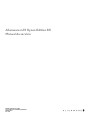 1
1
-
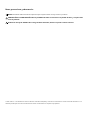 2
2
-
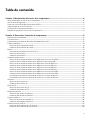 3
3
-
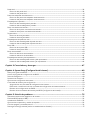 4
4
-
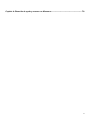 5
5
-
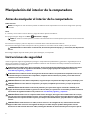 6
6
-
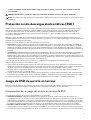 7
7
-
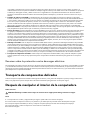 8
8
-
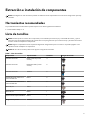 9
9
-
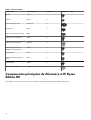 10
10
-
 11
11
-
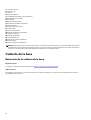 12
12
-
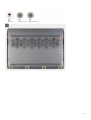 13
13
-
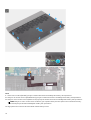 14
14
-
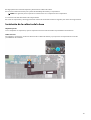 15
15
-
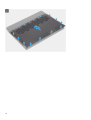 16
16
-
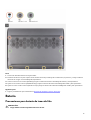 17
17
-
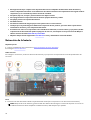 18
18
-
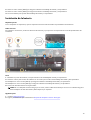 19
19
-
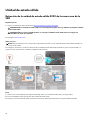 20
20
-
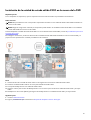 21
21
-
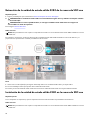 22
22
-
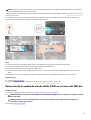 23
23
-
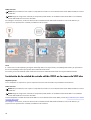 24
24
-
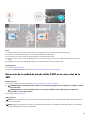 25
25
-
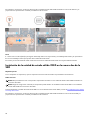 26
26
-
 27
27
-
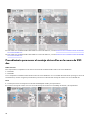 28
28
-
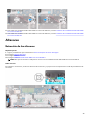 29
29
-
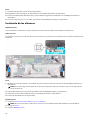 30
30
-
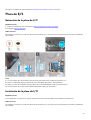 31
31
-
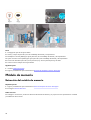 32
32
-
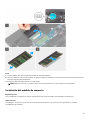 33
33
-
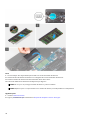 34
34
-
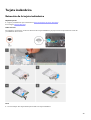 35
35
-
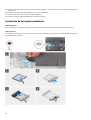 36
36
-
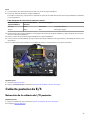 37
37
-
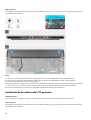 38
38
-
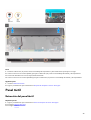 39
39
-
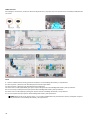 40
40
-
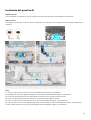 41
41
-
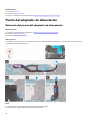 42
42
-
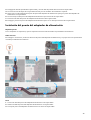 43
43
-
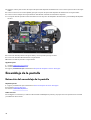 44
44
-
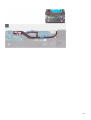 45
45
-
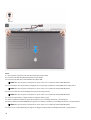 46
46
-
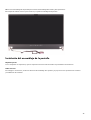 47
47
-
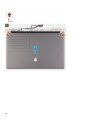 48
48
-
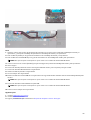 49
49
-
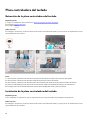 50
50
-
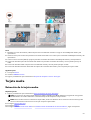 51
51
-
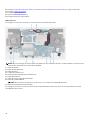 52
52
-
 53
53
-
 54
54
-
 55
55
-
 56
56
-
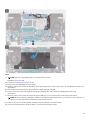 57
57
-
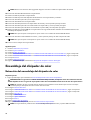 58
58
-
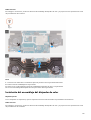 59
59
-
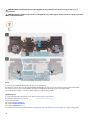 60
60
-
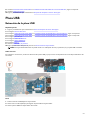 61
61
-
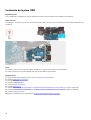 62
62
-
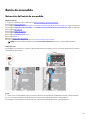 63
63
-
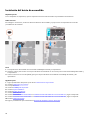 64
64
-
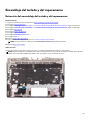 65
65
-
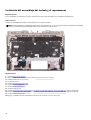 66
66
-
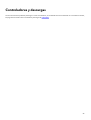 67
67
-
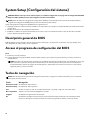 68
68
-
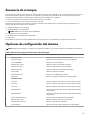 69
69
-
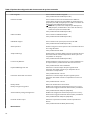 70
70
-
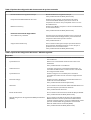 71
71
-
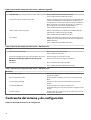 72
72
-
 73
73
-
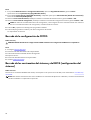 74
74
-
 75
75
-
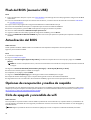 76
76
-
 77
77
-
 78
78
Alienware m15 Ryzen Edition R5 Manual de usuario
- Tipo
- Manual de usuario
Artículos relacionados
Otros documentos
-
Dell Precision 5550 El manual del propietario
-
Dell Precision 5560 El manual del propietario
-
Dell G15 5510 Manual de usuario
-
Dell XPS 15 9510 Manual de usuario
-
Dell Inspiron 3501 Manual de usuario
-
DeLOCK 18353 Ficha de datos
-
Dell Inspiron 3502 Manual de usuario
-
Dell G15 5511 Manual de usuario
-
Dell Vostro 15 7510 El manual del propietario
-
Dell Inspiron 15 7510 Manual de usuario